
The Network Innovation
dLAN® 500 AV Wireless+

devolo dLAN® 500 AV Wireless+
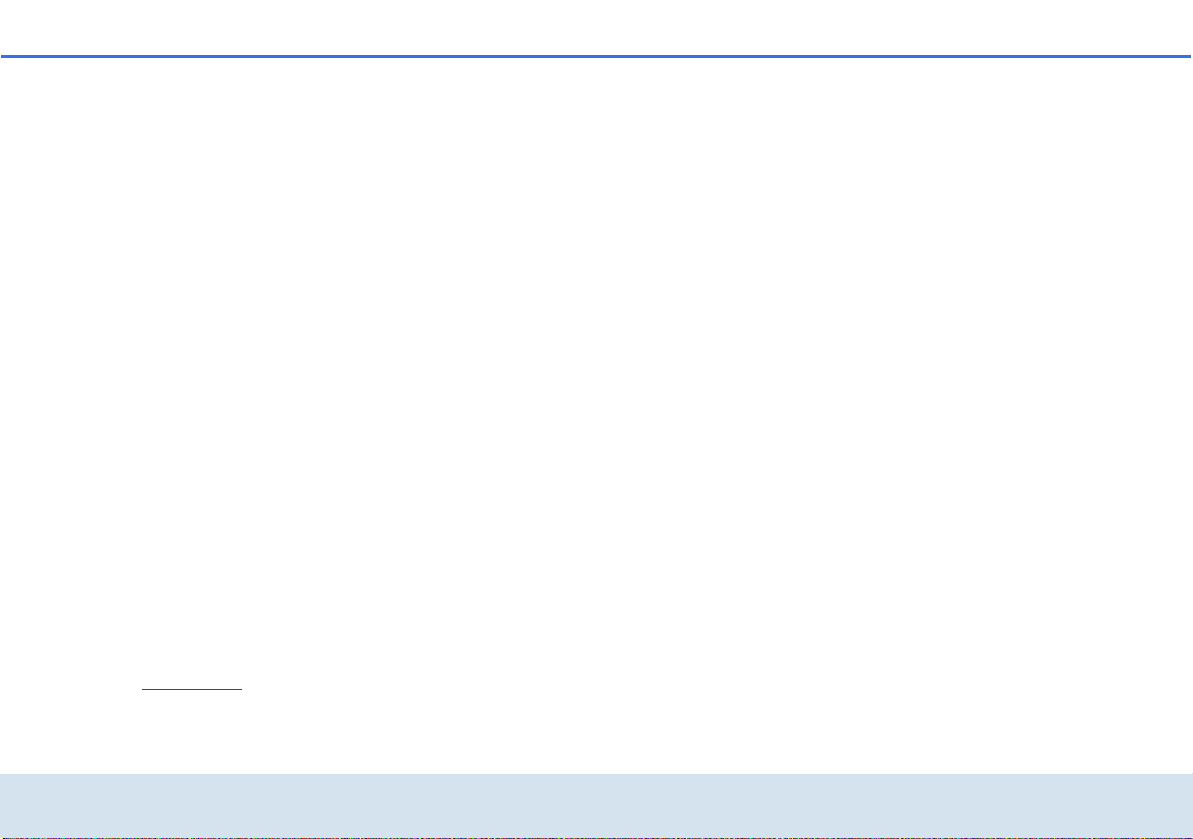
© 2012 devolo AG Aachen (Deutschland)
Alle Angaben in dieser Dokumentation sind nach sorgfältiger Prüfung zusammengestellt worden, gelten jedoch nicht als Zusicherung von Produkteigenschaften.
devolo haftet ausschließlich in dem Umfang, der in den Verkaufs- und Lieferbedingungen festgelegt ist.
Weitergabe und Vervielfältigung der zu diesem Produkt gehörenden Dokumentation und Software sowie die Verwendung ihres Inhalts sind nur mit schriftlicher Erlaubnis von devolo gestattet. Änderungen, die dem technischen Fortschritt dienen, bleiben vorbehalten.
Marken
TM
Android
HomePlug
Linux
Ubuntu
Mac
iPhone
ist eine eingetragene Marke der Open Handset Alliance.
®
ist eine eingetragene Marke der HomePlug Powerline Alliance.
®
ist eine eingetragene Marke von Linus Torvalds.
®
ist eine eingetragene Marke von Canonical Ltd.
®
und Mac OS X® sind eingetragene Marken von Apple Computer, Inc.
®
und iPad® sind eingetragene Marken von Apple Computer, Inc.
Windows® und Microsoft® sind eingetragene Marken von Microsoft, Corp.
®
, Wi-Fi Protected AccessTM, WPATM, WPA2TM und Wi-Fi Protected SetupTM sind eingetragene Marken der Wi-Fi Alliance®.
Wi-Fi
devolo, dLAN
®
, Vianect® sowie das devolo-Logo sind eingetragene Marken der devolo AG.
Das Firmware-Paket von devolo enthält Dateien, die unter verschiedenen Lizenzen verbreitet werden, insbesondere unter devolo-proprietärer Lizenz bzw. unter
einer Open Source Lizenz (GNU General Public License, GNU Lesser General Public License oder FreeBSD License). Der Source-Code, der als Open Source verbreiteten Dateien, kann schriftlich über gpl@devolo.de angefordert werden.
Alle übrigen verwendeten Namen und Bezeichnungen können Marken oder eingetragene Marken ihrer jeweiligen Eigentümer sein. devolo behält sich vor, die genannten Daten ohne Ankündigung zu ändern und übernimmt keine Gewähr für technische Ungenauigkeiten und/oder Auslassungen.
devolo AG
Charlottenburger Allee 60
52068 Aachen
Deutschland
www.devolo.de
Aachen, September 2012
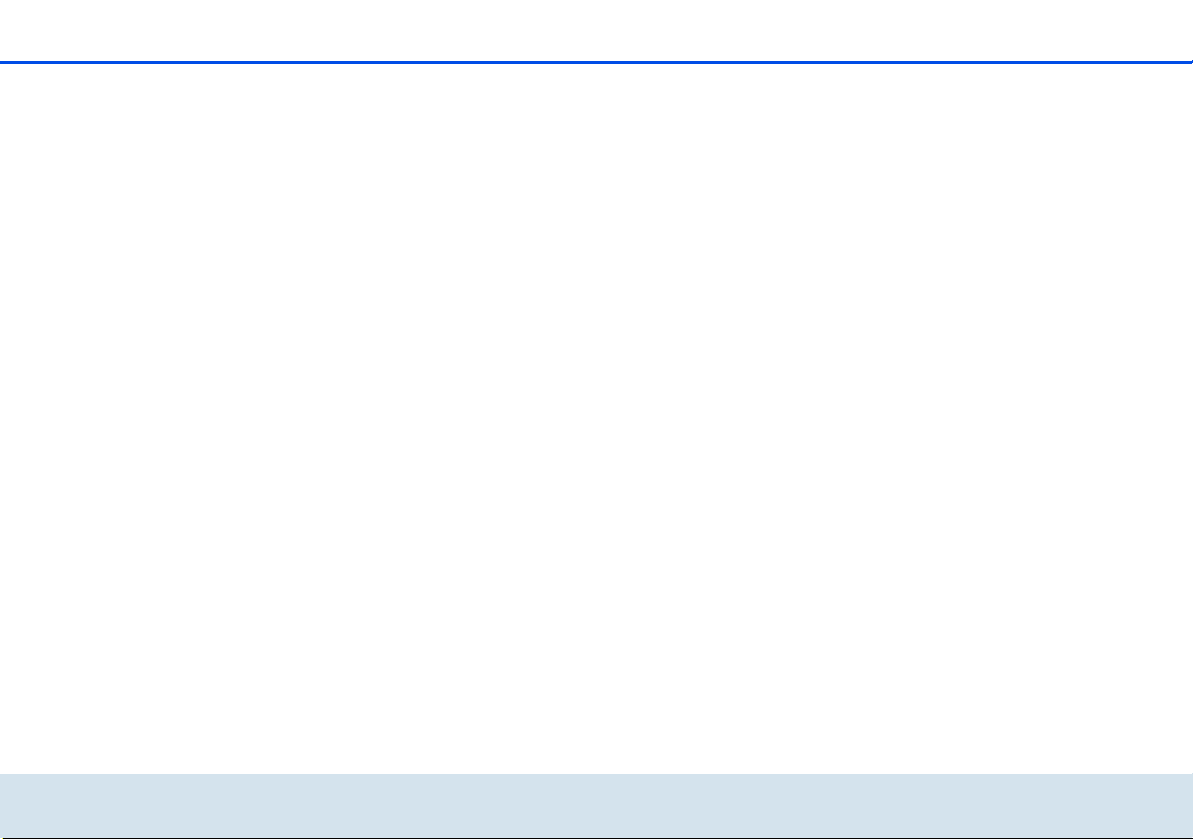
Inhalt
Inhalt
1 Ein Wort vorab . . . . . . . . . . . . . . . . . . . . . . . . . . . . . . . . . . . . . . . . . . . . . . . . . . . . . . . . . . . . . 5
1.1 Vielen Dank! . . . . . . . . . . . . . . . . . . . . . . . . . . . . . . . . . . . . . . . . . . . . . . . . . . . . . . . . . . . . 5
1.1.1 Zu diesem Handbuch . . . . . . . . . . . . . . . . . . . . . . . . . . . . . . . . . . . . . . . . . . . . . . 5
1.2 CE-Konformität . . . . . . . . . . . . . . . . . . . . . . . . . . . . . . . . . . . . . . . . . . . . . . . . . . . . . . . . . . 6
2 Einleitung . . . . . . . . . . . . . . . . . . . . . . . . . . . . . . . . . . . . . . . . . . . . . . . . . . . . . . . . . . . . . . . . . 7
2.1 Was steckt hinter dLAN? . . . . . . . . . . . . . . . . . . . . . . . . . . . . . . . . . . . . . . . . . . . . . . . . . . .7
2.2 Was ist ein WLAN? . . . . . . . . . . . . . . . . . . . . . . . . . . . . . . . . . . . . . . . . . . . . . . . . . . . . . . . 7
2.3 dLAN 500 AV Wireless+ . . . . . . . . . . . . . . . . . . . . . . . . . . . . . . . . . . . . . . . . . . . . . . . . . . . 8
2.3.1 dLAN Cockpit App . . . . . . . . . . . . . . . . . . . . . . . . . . . . . . . . . . . . . . . . . . . . . . . . 8
2.3.2 Anwendungsbeispiele . . . . . . . . . . . . . . . . . . . . . . . . . . . . . . . . . . . . . . . . . . . . . . 9
3 Inbetriebnahme . . . . . . . . . . . . . . . . . . . . . . . . . . . . . . . . . . . . . . . . . . . . . . . . . . . . . . . . . . . 11
3.1 Lieferumfang . . . . . . . . . . . . . . . . . . . . . . . . . . . . . . . . . . . . . . . . . . . . . . . . . . . . . . . . . . . 12
3.2 Systemvoraussetzungen . . . . . . . . . . . . . . . . . . . . . . . . . . . . . . . . . . . . . . . . . . . . . . . . . . . 12
3.3 Funktionen . . . . . . . . . . . . . . . . . . . . . . . . . . . . . . . . . . . . . . . . . . . . . . . . . . . . . . . . . . . . 13
3.3.1 Kontrollleuchten . . . . . . . . . . . . . . . . . . . . . . . . . . . . . . . . . . . . . . . . . . . . . . . . . 13
3.3.2 Taster . . . . . . . . . . . . . . . . . . . . . . . . . . . . . . . . . . . . . . . . . . . . . . . . . . . . . . . . . 14
3.3.3 Netzwerkanschlüsse . . . . . . . . . . . . . . . . . . . . . . . . . . . . . . . . . . . . . . . . . . . . . . 16
3.3.4 WLAN-Antennen . . . . . . . . . . . . . . . . . . . . . . . . . . . . . . . . . . . . . . . . . . . . . . . . 16
3.4 dLAN 500 AV Wireless+ anschließen . . . . . . . . . . . . . . . . . . . . . . . . . . . . . . . . . . . . . . . . . 17
3.4.1 Software installieren . . . . . . . . . . . . . . . . . . . . . . . . . . . . . . . . . . . . . . . . . . . . . . 18
4 dLAN-Netzwerk . . . . . . . . . . . . . . . . . . . . . . . . . . . . . . . . . . . . . . . . . . . . . . . . . . . . . . . . . . . 19
4.1 dLAN-Netzwerk per Knopfdruck verschlüsseln . . . . . . . . . . . . . . . . . . . . . . . . . . . . . . . . . . 19
4.2 dLAN Cockpit App . . . . . . . . . . . . . . . . . . . . . . . . . . . . . . . . . . . . . . . . . . . . . . . . . . . . . . .23
4.2.1 Übersichtsseite . . . . . . . . . . . . . . . . . . . . . . . . . . . . . . . . . . . . . . . . . . . . . . . . . . 23
4.2.2 Einstellungsmenü . . . . . . . . . . . . . . . . . . . . . . . . . . . . . . . . . . . . . . . . . . . . . . . . 24
4.2.3 Menü am unteren Bildschirmrand . . . . . . . . . . . . . . . . . . . . . . . . . . . . . . . . . . . . 24
4.3 dLAN Cockpit . . . . . . . . . . . . . . . . . . . . . . . . . . . . . . . . . . . . . . . . . . . . . . . . . . . . . . . . . . 24
4.3.1 Mit dLAN Cockpit verschlüsseln . . . . . . . . . . . . . . . . . . . . . . . . . . . . . . . . . . . . . . 27
devolo dL AN 500 AV Wireless+
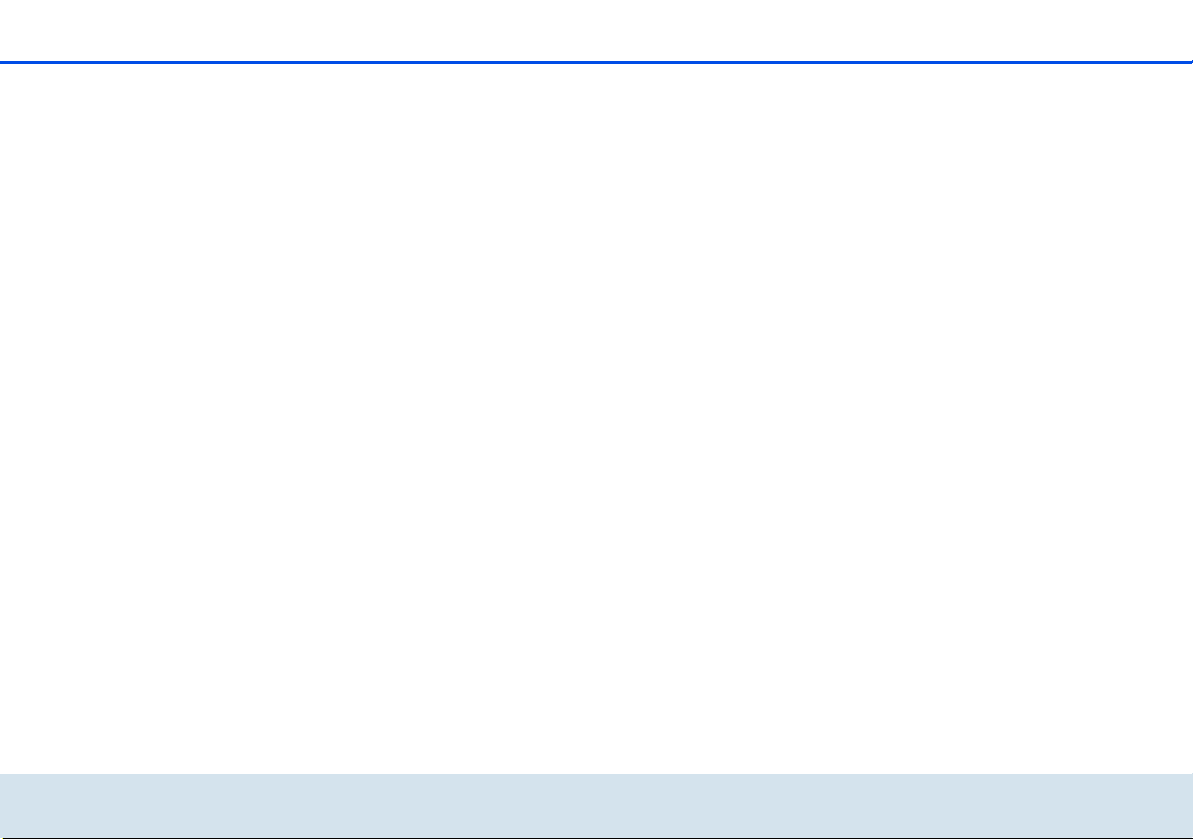
Inhalt
5 Netzwerkkonfiguration . . . . . . . . . . . . . . . . . . . . . . . . . . . . . . . . . . . . . . . . . . . . . . . . . . . . . 29
5.1 Eingebaute Konfigurationsoberfläche aufrufen . . . . . . . . . . . . . . . . . . . . . . . . . . . . . . . . . . 29
5.2 Menübeschreibung . . . . . . . . . . . . . . . . . . . . . . . . . . . . . . . . . . . . . . . . . . . . . . . . . . . . . .30
5.3 Statusübersicht . . . . . . . . . . . . . . . . . . . . . . . . . . . . . . . . . . . . . . . . . . . . . . . . . . . . . . . . . 32
5.3.1 dLAN-Status . . . . . . . . . . . . . . . . . . . . . . . . . . . . . . . . . . . . . . . . . . . . . . . . . . . . 33
5.3.2 WLAN-Monitor . . . . . . . . . . . . . . . . . . . . . . . . . . . . . . . . . . . . . . . . . . . . . . . . . . 35
5.3.3 Ethernet-Status . . . . . . . . . . . . . . . . . . . . . . . . . . . . . . . . . . . . . . . . . . . . . . . . . . 35
5.4 Gerätekonfiguration . . . . . . . . . . . . . . . . . . . . . . . . . . . . . . . . . . . . . . . . . . . . . . . . . . . . .36
5.4.1 Sicherheit . . . . . . . . . . . . . . . . . . . . . . . . . . . . . . . . . . . . . . . . . . . . . . . . . . . . . . 36
5.4.2 Netzwerkeinstellungen . . . . . . . . . . . . . . . . . . . . . . . . . . . . . . . . . . . . . . . . . . . . 38
5.4.3 dLAN-Einstellungen . . . . . . . . . . . . . . . . . . . . . . . . . . . . . . . . . . . . . . . . . . . . . . 40
5.4.4 Zeitserver . . . . . . . . . . . . . . . . . . . . . . . . . . . . . . . . . . . . . . . . . . . . . . . . . . . . . . 41
5.5 WLAN-Konfiguration . . . . . . . . . . . . . . . . . . . . . . . . . . . . . . . . . . . . . . . . . . . . . . . . . . . . . 42
5.5.1 Access-Point . . . . . . . . . . . . . . . . . . . . . . . . . . . . . . . . . . . . . . . . . . . . . . . . . . . . 44
5.5.2 Gastzugang . . . . . . . . . . . . . . . . . . . . . . . . . . . . . . . . . . . . . . . . . . . . . . . . . . . . 48
5.5.3 WLAN-Filter . . . . . . . . . . . . . . . . . . . . . . . . . . . . . . . . . . . . . . . . . . . . . . . . . . . . 50
5.5.4 Kindersicherung . . . . . . . . . . . . . . . . . . . . . . . . . . . . . . . . . . . . . . . . . . . . . . . . . 52
5.5.5 WLAN-Zeitsteuerung . . . . . . . . . . . . . . . . . . . . . . . . . . . . . . . . . . . . . . . . . . . . . . 55
5.5.6 WiFi Protected Setup . . . . . . . . . . . . . . . . . . . . . . . . . . . . . . . . . . . . . . . . . . . . . . 57
5.6 Verwaltung . . . . . . . . . . . . . . . . . . . . . . . . . . . . . . . . . . . . . . . . . . . . . . . . . . . . . . . . . . . . 60
5.6.1 Konfiguration zurücksetzen . . . . . . . . . . . . . . . . . . . . . . . . . . . . . . . . . . . . . . . . . 61
5.6.2 Konfigurationsdatei speichern . . . . . . . . . . . . . . . . . . . . . . . . . . . . . . . . . . . . . . . 62
5.6.3 Konfiguration wiederherstellen . . . . . . . . . . . . . . . . . . . . . . . . . . . . . . . . . . . . . . 63
5.6.4 Firmware aktualisieren . . . . . . . . . . . . . . . . . . . . . . . . . . . . . . . . . . . . . . . . . . . . 64
6 Anhang . . . . . . . . . . . . . . . . . . . . . . . . . . . . . . . . . . . . . . . . . . . . . . . . . . . . . . . . . . . . . . . . . 65
6.1 Wichtige Sicherheitsanweisungen . . . . . . . . . . . . . . . . . . . . . . . . . . . . . . . . . . . . . . . . . . . 65
6.2 Entsorgung von Altgeräten . . . . . . . . . . . . . . . . . . . . . . . . . . . . . . . . . . . . . . . . . . . . . . . . 66
6.3 Allgemeine Garantiebedingungen . . . . . . . . . . . . . . . . . . . . . . . . . . . . . . . . . . . . . . . . . . . 66
devolo dLAN 500 AV Wireless+
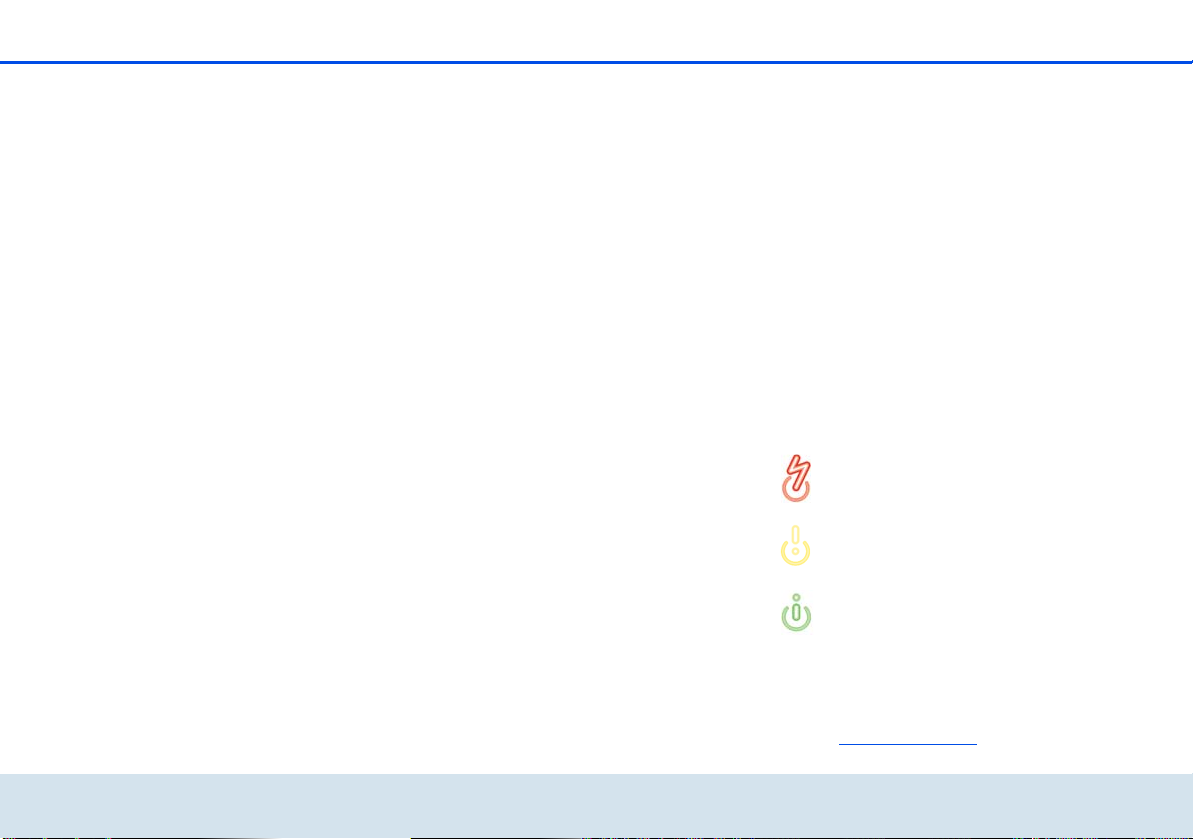
Ein Wort vorab 5
1Ein Wort vorab
1.1 Vielen Dank!
Mit dem dLAN 500 AV Wireless+ haben Sie sich für
ein HomePlug AV-Gerät entschieden, das die Vorteile der beiden Netzwerkstandards dLAN und WLAN
vereint. Außerdem verfügt der
dLAN 500 AV Wireless+ über drei LAN-Anschlüsse
für den direkten Anschluss von PCs oder anderen
Netzwerkgeräten. Mit Übertragungsraten von bis zu
500 Mbit/s über dLAN und von bis zu 300 Mbit/s
über WLAN ermöglicht der dLAN 500 AV Wireless+
drahtloses Surfen in jedem Raum Ihres Hauses –
auch jenseits von dicken Betonwänden!
Mit Hilfe von dLAN Cockpit App für Smartphones
und Tablet-PCs und dem dLAN 500 AV Wireless+
haben Sie alle dLAN- und WLAN-Geräte Ihres Heimnetzwerkes jederzeit und von überall im Blick.
1.1.1 Zu diesem Handbuch
Neben einer kleinen Einführung in die Grundlagen der
Themen „dLAN“ und „WLAN“ sowie einer Vorstellung
der devolo-Produkte dLAN 500 AV Wireless+ und
dLAN Cockpit App in Kapitel 2, erfahren Sie in Kapitel
3, wie Sie den dLAN 500 AV Wireless+ erfolgreich in
Betrieb nehmen und dLAN Cockpit App vom jeweili-
gen Store herunterladen können. Kapitel 4 beschreibt
im Detail die Einstellungsmöglichkeiten der eingebauten Konfigurationsoberfläche und damit auch den Zugang zum WLAN. Was Sie tun müssen, um Ihr
dLAN 500 AV Wireless+ ins dLAN-Netz einzubinden
und mit Hilfe von dLAN Cockpit App bzw.
dLAN Cockpit überwachen können, erfahren Sie in Ka-
pitel 5. Hinweise zur Produktsicherheit und Umweltverträglichkeit des Gerätes und unsere
Garantiebedingungen in Kapitel 6, bilden den Abschluss des Handbuches.
Beschreibung der Symbole
In diesem Abschnitt beschreiben wir kurz die Bedeutung der verwendeten Symbole.
Sehr wichtiger Hinweis, dessen Nichtbeachtung zu Schäden führen kann.
Wichtiger Hinweis, dessen Beachtung
empfehlenswert ist.
Zusätzliche Informationen und Tipps zu Hintergründen und zur Konfiguration Ihres Gerätes.
Wenn Sie weitere Ideen oder Anregungen zu unseren
Produkten haben, nehmen Sie bitte unter der E-MailAdresse support@devolo.de
Kontakt mit uns auf!
devolo dL AN 500 AV Wireless+
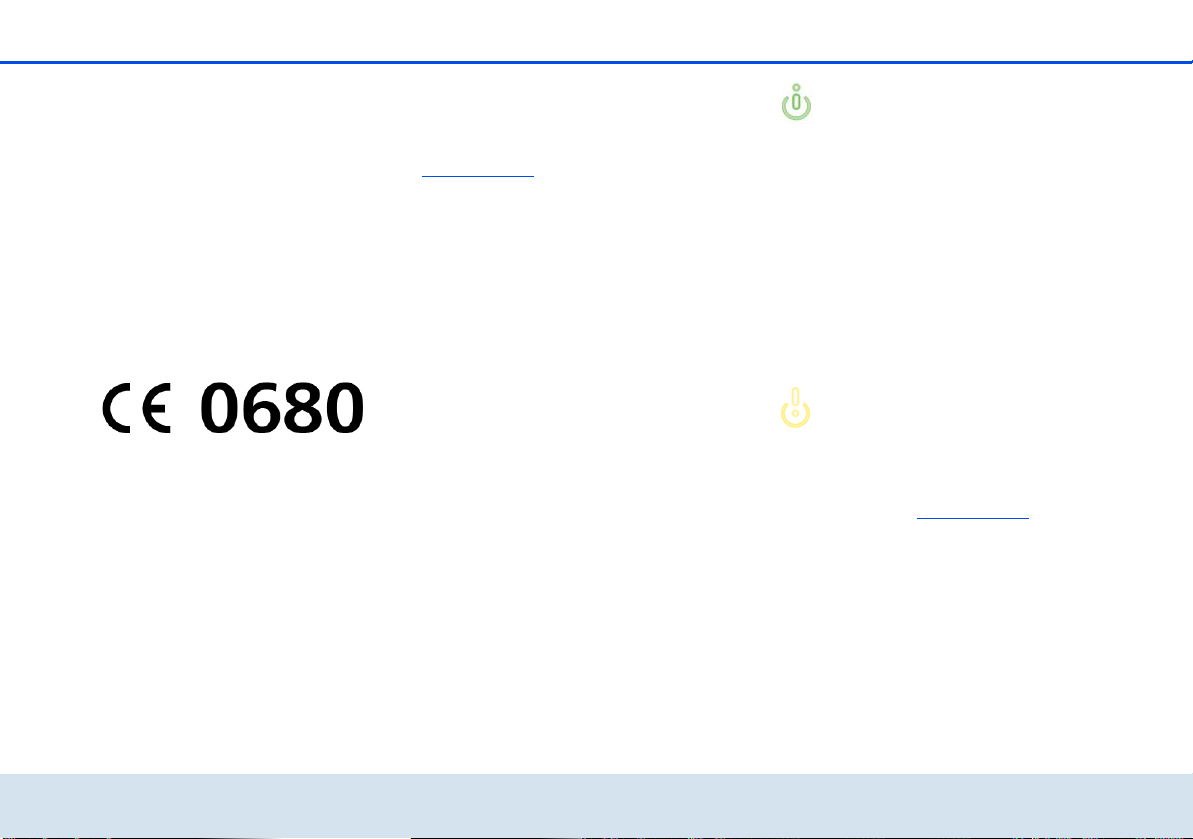
6 Ein Wort vorab
devolo im Internet
Weitergehende Informationen zu unseren Produkten
und zum Thema „dLAN“ finden Sie auch im Internet
unter www.devolo.de
lassen sich nicht nur Produktbeschreibungen und
Dokumentationen, sondern auch aktualisierte
Versionen der devolo-Software und der Firmware des
Gerätes herunterladen.
. Im Bereich Service Center
1.2 CE-Konformität
Das Produkt entspricht den grundlegenden Anforderungen der Richtlinie 1999/5/EC (R&TTE) sowie den übrigen einschlägigen Bestimmungen des FTEG und ist
zum Betrieb in der EU und Schweiz vorgesehen. Das
Produkt ist eine Einrichtung der Klasse A. Diese Klasse
kann im Wohnbereich Funkstörungen verursachen.
"99/05/CE" (R&TTE Directive) ist eine Richtlinie wie die EMV-Richtlinie. Sie gilt für Funksendeeinrichtungen (Radio equipment) und
Telekommunikations-Endgeräte (telecommunication terminal equipment). Die Einhaltung dieser Richtlinien wird über die
Anwendung harmonisierter EN Normen
nachgewiesen.
Die CE-Erklärung zu diesem Produkt finden
Sie auf der beiliegenden Produkt-CD unter
CE.
Den zulässigen Spannungsbereich für
den Betrieb des Gerätes sowie die Leistungsaufnahme entnehmen Sie bitte
dem Etikett auf der Rückseite des Gerätes. Weitere technische Angaben stehen unter www.devolo.de
zur Verfügung.
devolo dLAN 500 AV Wireless+
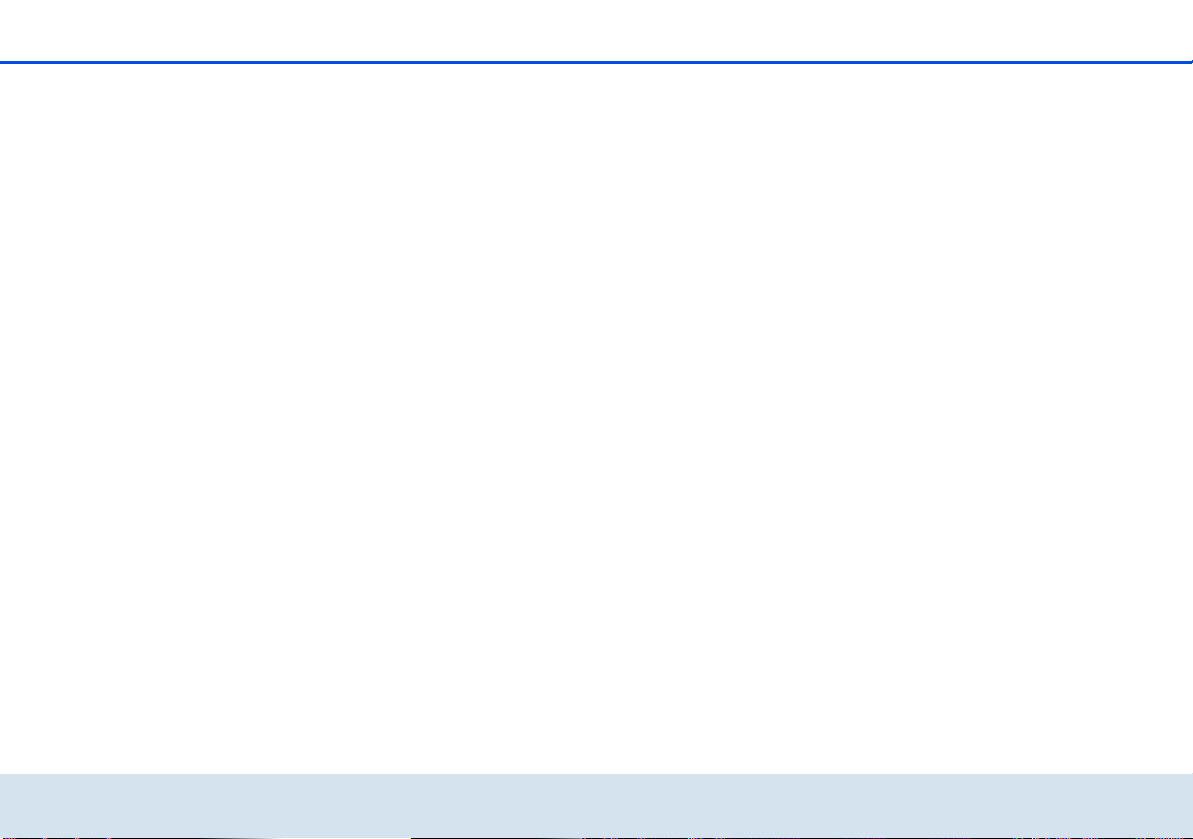
Einleitung 7
2 Einleitung
dLAN ist eine intelligente und sichere Technologie, mit
der Sie einfach, schnell und preiswert ein Heimnetzwerk über das Stromnetz aufbauen, ohne erst eine teure und lästige Verkabelung durchführen zu müssen.
Dabei müssen sich Leistungsdaten und Installationsaufwand nicht hinter den traditionellen Methoden verstecken.
2.1 Was steckt hinter dLAN?
Beim dLAN (direct Local Area Network) wird das vorhandene Stromnetz zur Übertragung von Daten zwischen verschiedenen, über entsprechende Adapter
miteinander verbundenen, Computern und anderen
Netzwerkkomponenten genutzt. Sprichwörtlich jede
Steckdose wird dadurch auch zur „Netzwerksteckdose“. Zur Übermittlung werden die Daten umgewandelt
(„moduliert“) und als Signal über die Stromleitungen
geschickt. Modernste Technik gewährleistet dabei,
dass sich Strom- und Datennetz nicht gegenseitig stören. Dabei ist die Vernetzung über dLAN schnell und sicher. Die übertragenen Informationen werden mit
einem Kennwort verschlüsselt, um das einfache Abhören durch Dritte zu verhindern.
2.2 Was ist ein WLAN?
Der Begriff WLAN (Wireless Local Area Network) steht
für die Vernetzung von Computern und anderen Geräten per Funk. Zwar lassen sich auch Computer paarweise („peer-to-peer”, p2p) drahtlos miteinander
verbinden, in der Regel sorgt jedoch eine zentrale Sendestation (Access-Point) für die Vernetzung der verschiedenen Geräte. Häufig werden solche AccessPoints mittlerweile mit Modems für den Internetzugang und Routern als Vermittler in einem Netzwerk zu
einer Einheit kombiniert.
Das durch einen bestimmten Sendekanal (von 1 bis
140) und Namen (SSID) von einer Sendestation etablierte Funknetzwerk hat nur eine beschränkte Reichweite. Der auch als „Funkzelle” bezeichnete
Empfangsbereich eines Access-Points wird insbesondere durch Gebäudemauern stark eingeschränkt. Häufig ist nur im gleichen Raum eine stabile
Funkverbindung zwischen verschiedenen WLAN-Geräten möglich.
Da der Netzwerkzugang im WLAN natürlich nicht, wie
beispielsweise im LAN (per Netzwerkkabel) oder dLAN
(per Stromnetz) kontrolliert werden kann, stellt die freie
Übertragung von Daten durch den Raum natürlich besondere Anforderungen an die Absicherung des Netzwerks. Daher wurden eine ganze Reihe von
devolo dL AN 500 AV Wireless+
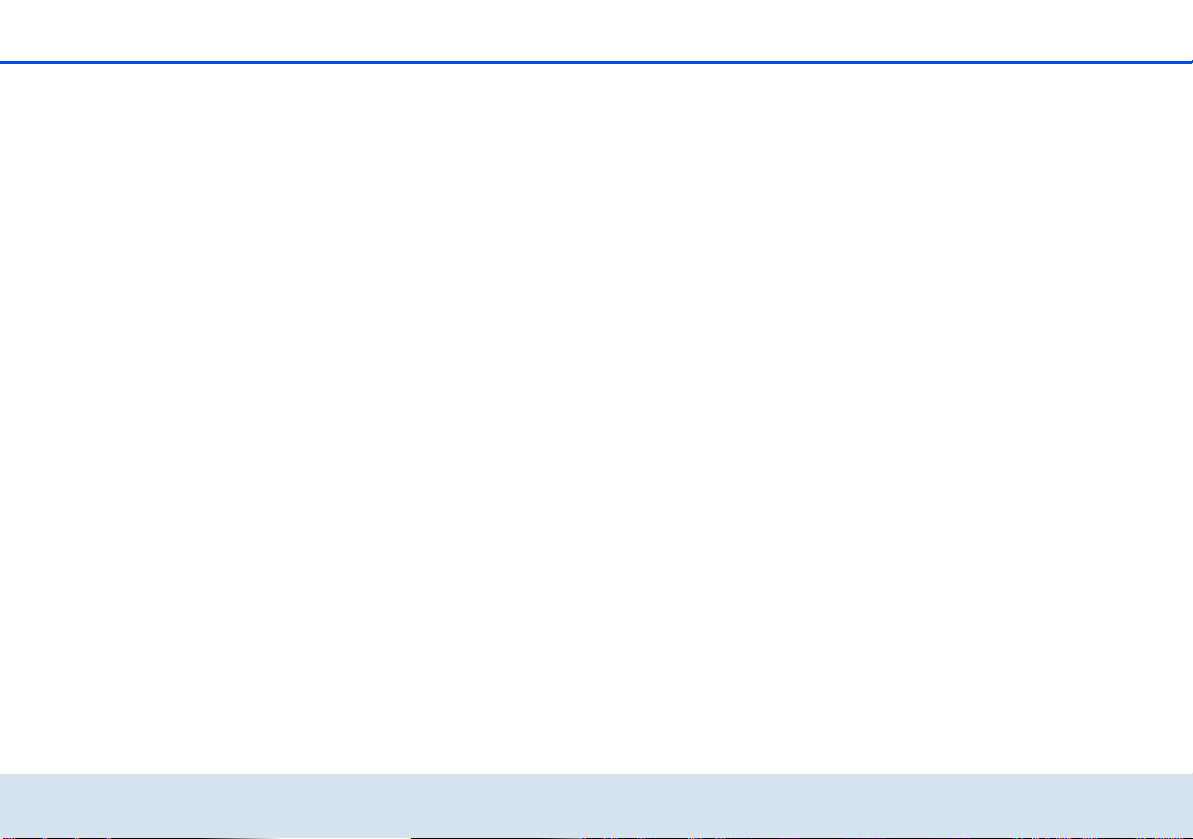
8 Einleitung
Sicherheitsmaßnahmen vorgesehen, wie beispielsweise ein versteckter Funknetzname (SSID), die Verschlüsselung der übertragenen Daten und eine
Zugangskontrolle über die Kennungen (MAC-Adressen) der Funknetzkarten.
2.3 dLAN 500 AV Wireless+
Der dLAN 500 AV Wireless+ vereint die Technologien LAN, WLAN (Wireless) und dLAN in einem Gehäuse:
쎲 Er verfügt über drei LAN-Anschlüsse, um drei
Netzwerkgeräte direkt zu verbinden.
쎲 Über WLAN sorgt der Adapter für eine optimale
Verbindung zu kabellosen Endgeräten wie Laptop,
Smartphone oder Tablet-PC (Apple/Android).
쎲 Mit dLAN lassen sich auch verschiedene Räume
über das Stromnetz problemlos erschließen und
jede Steckdose wird zum WLAN-Anschluss mit
exzellenter Empfangsqualität.
쎲 Über die integrierte Steckdose können Mehrfach-
steckdosen und andere Geräte mit bis zu 16
Ampere angeschlossen werden.
쎲 Der dLAN 500 AV Wireless+ ist das Bindeglied
zwischen dLAN Cockpit App und dLAN-Netzwerk. Er sammelt alle dLAN-Daten im lokalen
Netz und gibt sie an dLAN Cockpit App.
2.3.1 dLAN Cockpit App
dLAN Cockpit App ist devolos kostenlose App, um
auch (per Smartphone oder Tablet-PC) die WLAN-,
dLAN- und LAN-Verbindungen des
dLAN 500 AV Wireless+ kontrollieren und konfigurieren zu können. Das Smartphone bzw. der Tablet-PC
verbindet sich dabei über WLAN mit dem
dLAN500AVWireless+ zuhause.
devolo dLAN 500 AV Wireless+
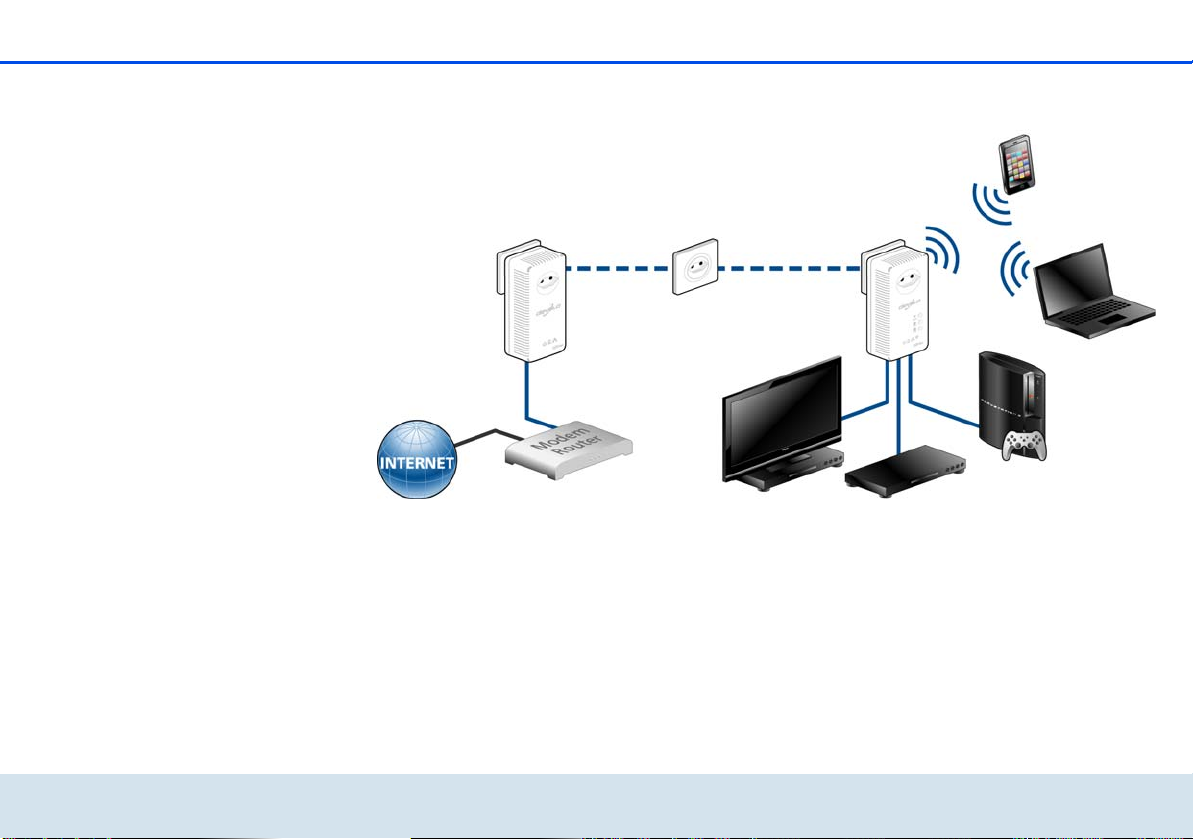
Abb. 1
Einleitung 9
2.3.2 Anwendungsbeispiele
devolo dL AN 500 AV Wireless+
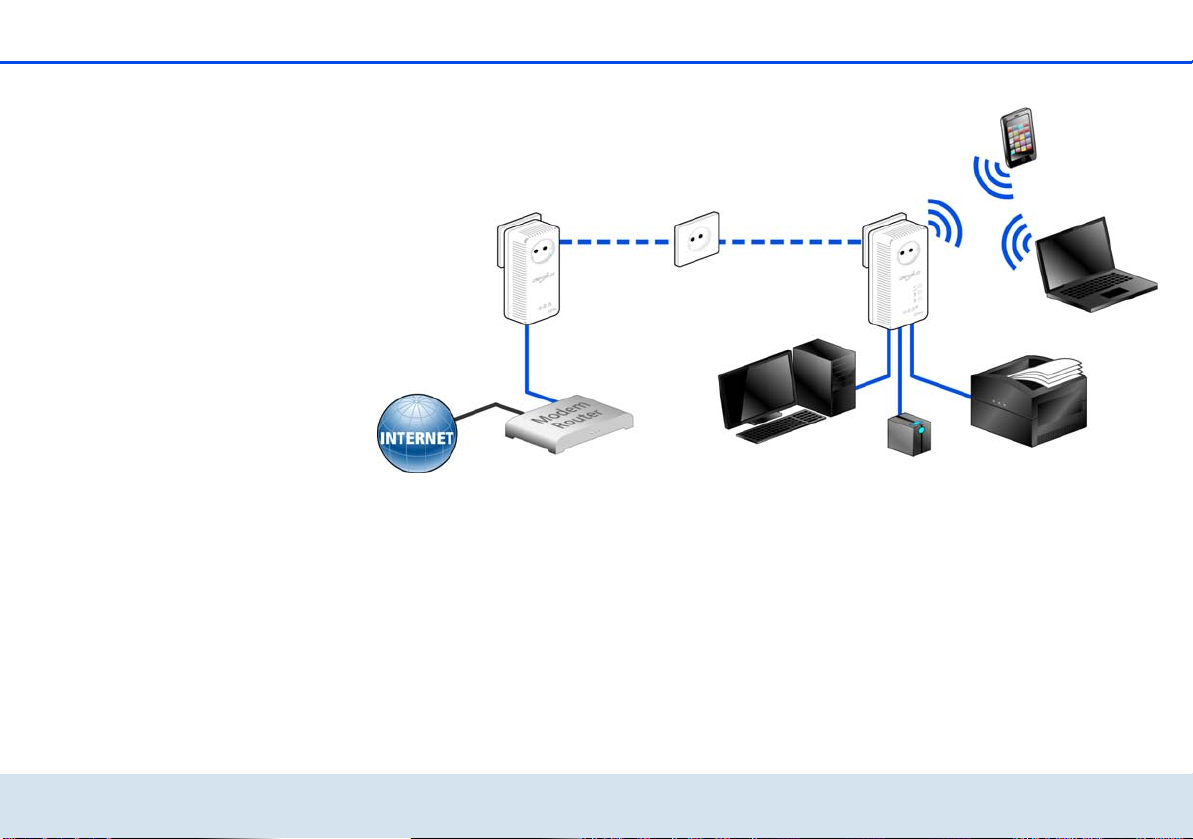
Abb. 2
10 Einleitung
devolo dLAN 500 AV Wireless+

Inbetriebnahme 11
Abb. 3
3 Inbetriebnahme
In diesem Kapitel erfahren Sie alles Wissenswerte zur
Inbetriebnahme Ihres dLAN 500 AV Wireless+. Wir beschreiben Funktionen sowie den Anschluss des Gerä-
tes. Des Weiteren stellen wir Ihnen die mitgelieferte
devolo-Software kurz vor und führen Sie anschließend
durch deren Installation.
devolo dL AN 500 AV Wireless+
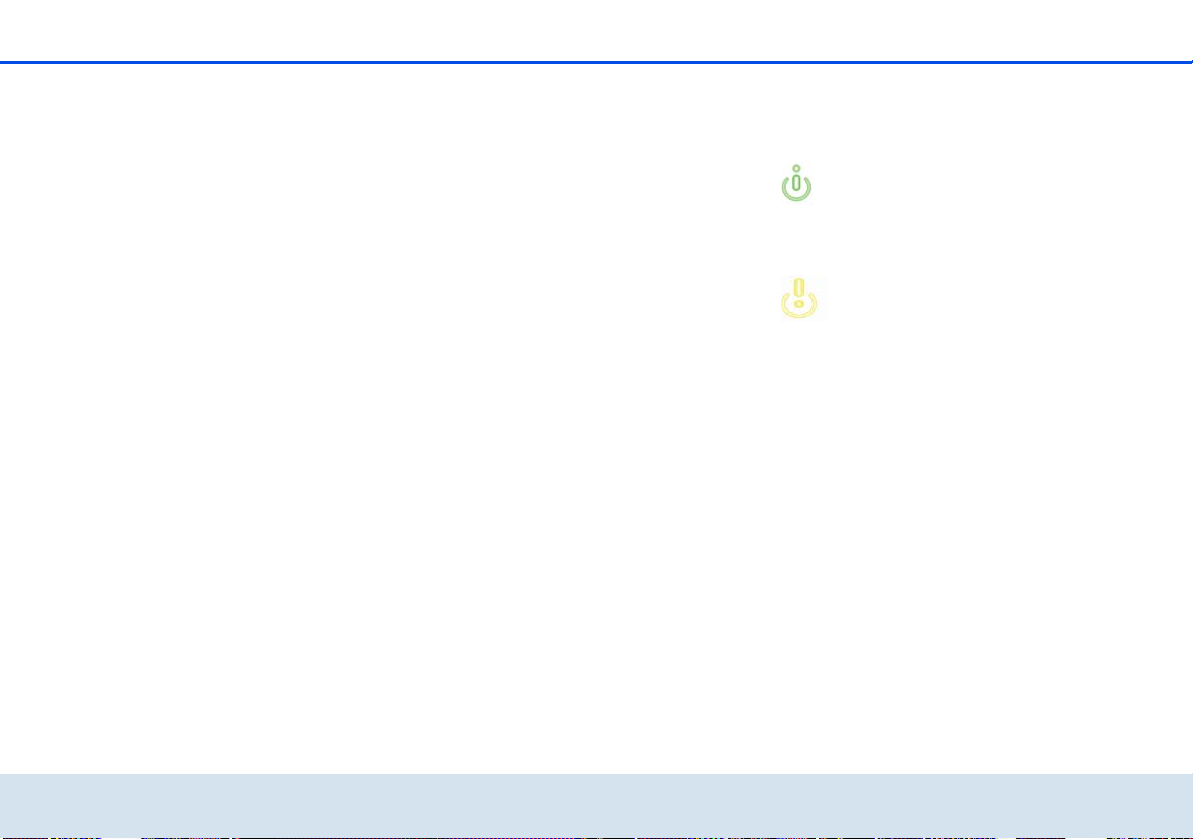
12 Inbetriebnahme
3.1 Lieferumfang
Bevor Sie mit der Inbetriebnahme Ihres
dLAN 500 AV Wireless+ beginnen, vergewissern Sie
sich bitte, dass Ihre Lieferung vollständig ist:
쎲 Single Kit:
쑗 dLAN 500 AV Wireless+
쑗 Netzwerkkabel
쑗 gedruckte Installationsanleitung
쑗 CD mit Software und Online-Dokumentation
oder
쎲 Starter Kit:
쑗 dLAN 500 AV Wireless+
쑗 dLAN 500 AVplus
쑗 Netzwerkkabel
쑗 gedruckte Installationsanleitung
쑗 CD mit Software und Online-Dokumentation
devolo behält sich das Recht vor, Änderungen im Lieferumfang ohne Vorankündigung vorzunehmen.
3.2 Systemvoraussetzungen
dows 7 Home Premium (32 bit/64 bit), Linux
(Ubuntu), Mac OS X
쎲 Netzwerkanschluss
Beachten Sie, dass Ihr Computer bzw. das jeweilige Gerät über eine Netzwerkkarte bzw.
einen Netzwerkadapter mit Netzwerkschnittstelle verfügen muss.
Zum Aufbau eines dLAN-Netzwerkes
benötigen Sie mindestens zwei dLANGeräte (200 Mbit/s bzw. 500 Mbit/s).
devolo dLAN 500 AV Wireless+
쎲 Betriebssysteme: Windows XP (32 bit), Win-
dows Vista Home Premium (32 bit/64 bit), Win-
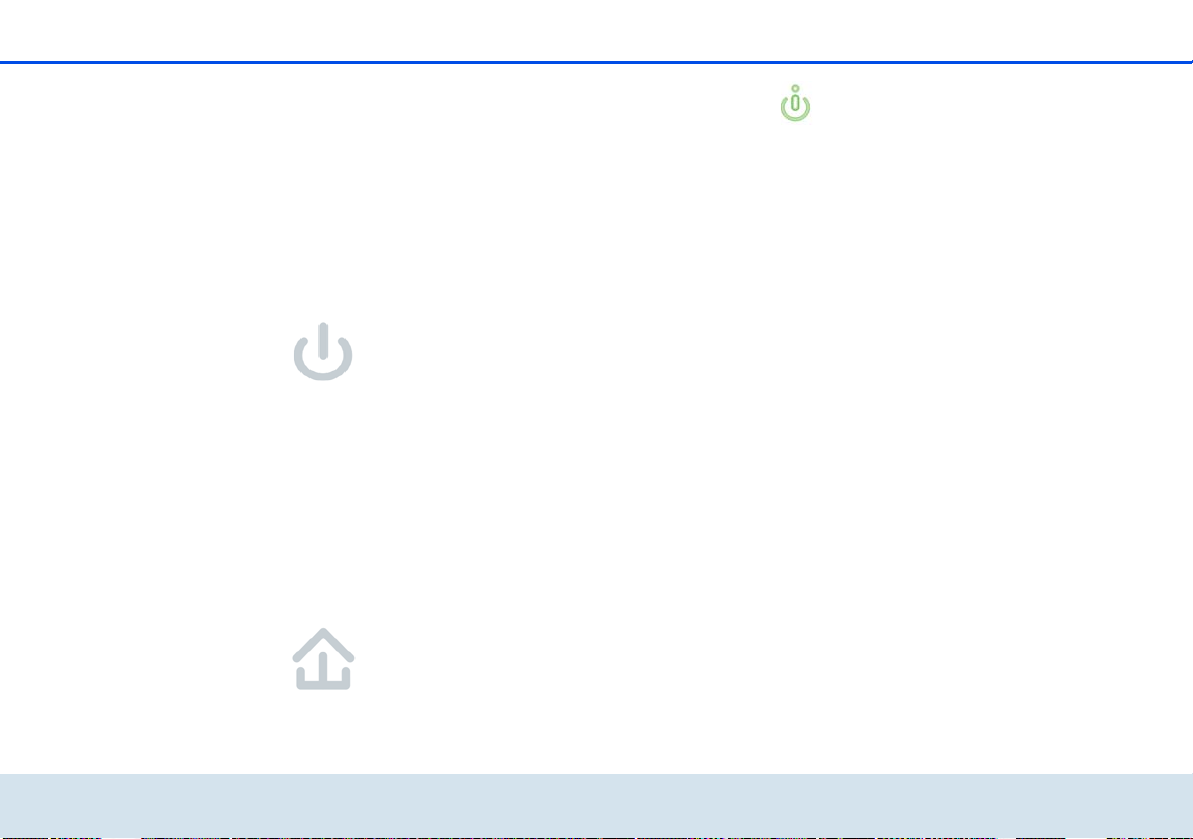
Inbetriebnahme 13
3.3 Funktionen
Der dLAN 500 AV Wireless+ verfügt über die folgenden Elemente:
3.3.1 Kontrollleuchten
Die Kontrollleuchten (LEDs) zeigen alle Status des
dLAN 500 AV Wireless+ durch unterschiedliches
Blink- und Leuchtverhalten an:
Power
쎲 grünes Blink- bzw. Leuchtverhalten:
쑗 Die LED leuchtet, wenn der
dLAN 500 AV Wireless+ betriebsbereit ist.
쑗 Die LED blinkt kurz auf, wenn der
dLAN 500 AV Wireless+ sich im Stromsparmodus befindet.
쑗 Die LED blinkt in regelmäßigen schnellen
Zeitabständen, wenn der
dLAN 500 AV Wireless+ sich mit dem dLANNetz verbindet (Pairing).
dLAN
쎲 aus: Die LED leuchtet nicht. Es besteht keine Ver-
bindung zum dLAN-Netzwerk.
Prüfen Sie, ob der Adapter vorschriftsmäßig
an das Stromnetz angeschlossen ist und ob
der Verschlüsselungsvorgang erfolgreich
durchgeführt wurde. Mehr Informationen
dazu finden Sie unter 3.4
dLAN 500 AV Wireless+ anschließen und
4 dLAN-Netzwerk.
쎲 grün: Die Netzwerkverbindung eignet sich für
HD-Video-Streaming; blinkt bei Datenübertragung.
쎲 orange: Die Netzwerkverbindung eignet sich für
SD-Video-Streaming und Online-Gaming; blinkt
bei Datenübertragung.
쎲 rot: Die Netzwerkverbindung eignet sich für ein-
fachen Datentransfer sowie Internetzugang; blinkt
bei Datenübertragung.
devolo dL AN 500 AV Wireless+
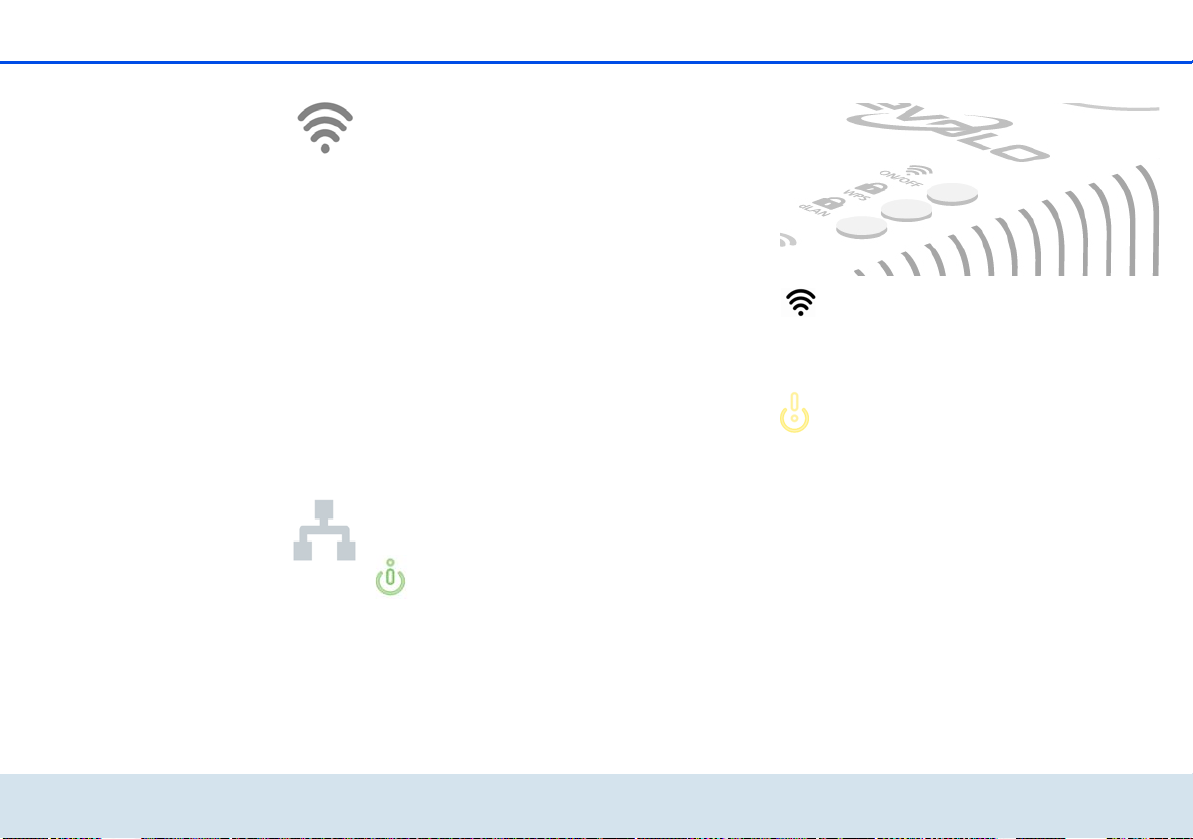
14 Inbetriebnahme
WLAN
쎲 aus: Die LED leuchtet nicht. Die WLAN-Verbin-
dung ist ausgeschaltet.
쎲 grünes Blink- bzw. Leuchtverhalten
쑗 Die LED leuchtet, bei Verbindung zum WLAN-
Netzwerk mit 2,4 GHz.
쑗 Die LED blinkt in regelmäßigen schnellen
Zeitabständen bei Datenübertragung.
쑗 Die LED blinkt beim WPS-Pairing kurz auf.
쎲 blaues Blink- bzw. Leuchtverhalten
쑗 Die LED leuchtet, bei Verbindung zum WLAN-
Netzwerk mit 5GHz.
쑗 Die LED blinkt in regelmäßigen schnellen
Zeitabständen bei Datenübertragung.
쑗 Die LED blinkt beim WPS-Pairing kurz auf.
Ethernet
쎲 aus: Die LED leuchtet nicht.
Prüfen Sie alle Kabelverbindungen bzw. ob
das angeschlossene Netzwerkgerät ausgeschaltet ist.
쎲 grün: leuchtet, bei Verbindung zum Ethernet-
Netz; blinkt bei Datenübertragung.
3.3.2 Taster
ON/OFF
Mit dem ON/OFF-Taster schalten Sie die WLAN-Funk-
tion ein bzw. aus.
Beachten Sie, dass die WLAN-Funktion
im Auslieferungszustand eingeschaltet
und die WLAN-Verschlüsselung auf
WPA2 gesetzt ist. Der Standard-WLANSchlüssel ist der Wi-Fi Key des
devolo dLAN 500 AV Wireless+
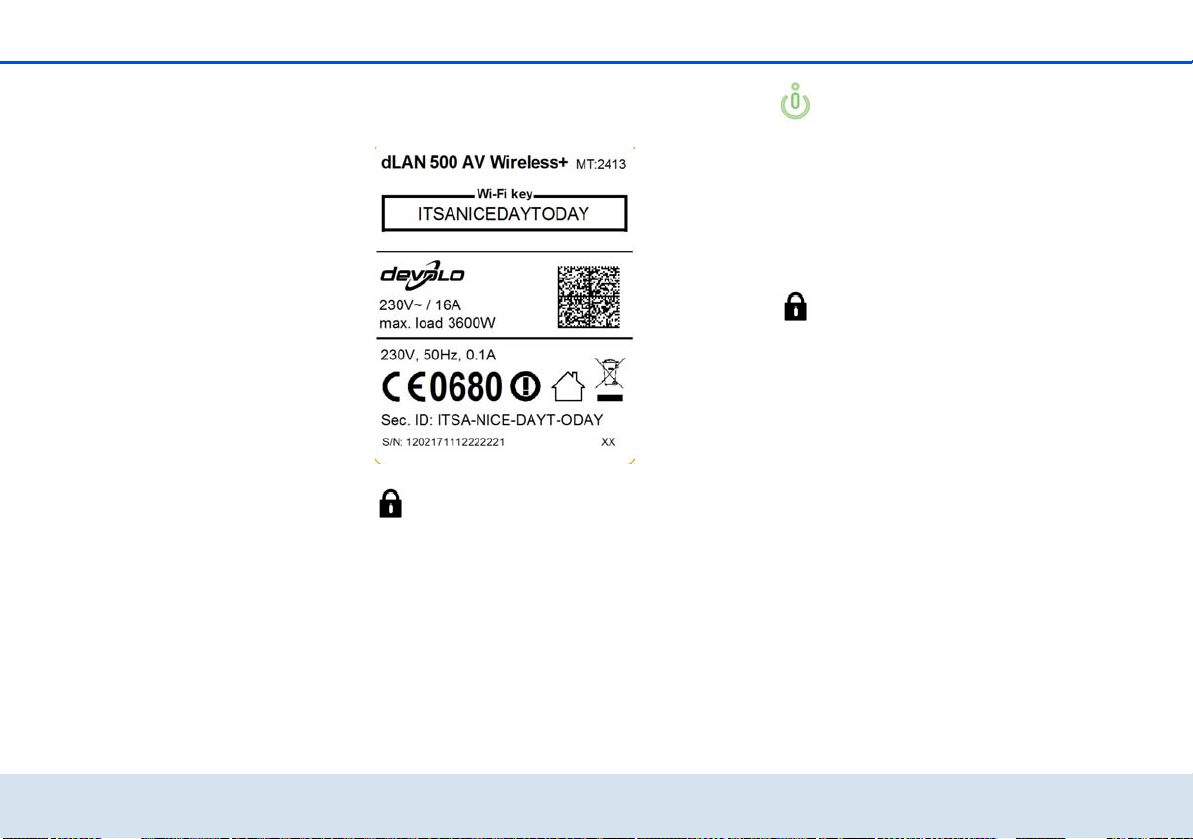
Inbetriebnahme 15
dLAN 500 AV Wireless+. Sie finden den
Schlüssel auf dem Etikett auf der Rückseite
des Gehäuses.
WPS
Mit dem WPS (Wi-Fi Protected Setup)-Verschlüsse-
lungstaster sichern Sie Ihr WLAN-Netzwerk per Knopfdruck.
WPS ist ein von der Wi-Fi Alliance entwickelter Verschlüsselungsstandard zur Erhöhung
der Sicherheit in einem WLAN-Heimnetzwerk. Das Ziel von WPS ist es, das Hinzufügen von Geräten in ein bestehendes
Netzwerk zu vereinfachen. Ausführlichere Informationen dazu finden Sie im Kapitel 5.5.6
WiFi Protected Setup.
dLAN
Über den dLAN-Verschlüsselungstaster sichern Sie Ihr
dLAN-Netzwerk per Knopfdruck:
쎲 Um Ihr dLAN-Netzwerk individuell zu verschlüs-
seln, drücken Sie an den angeschlossenen Geräten – innerhalb von 2 Minuten – jeden
Verschlüsselungsknopf ca. 1 Sekunde.
쎲 Um ein dLAN-Gerät aus Ihrem Netzwerk zu entfer-
nen, drücken Sie mindestens 10 Sekunden den
Verschlüsselungsknopf des entsprechenden
Gerätes (siehe 4.1 dLAN-Netzwerk per Knopfdruck verschlüsseln).
devolo dL AN 500 AV Wireless+
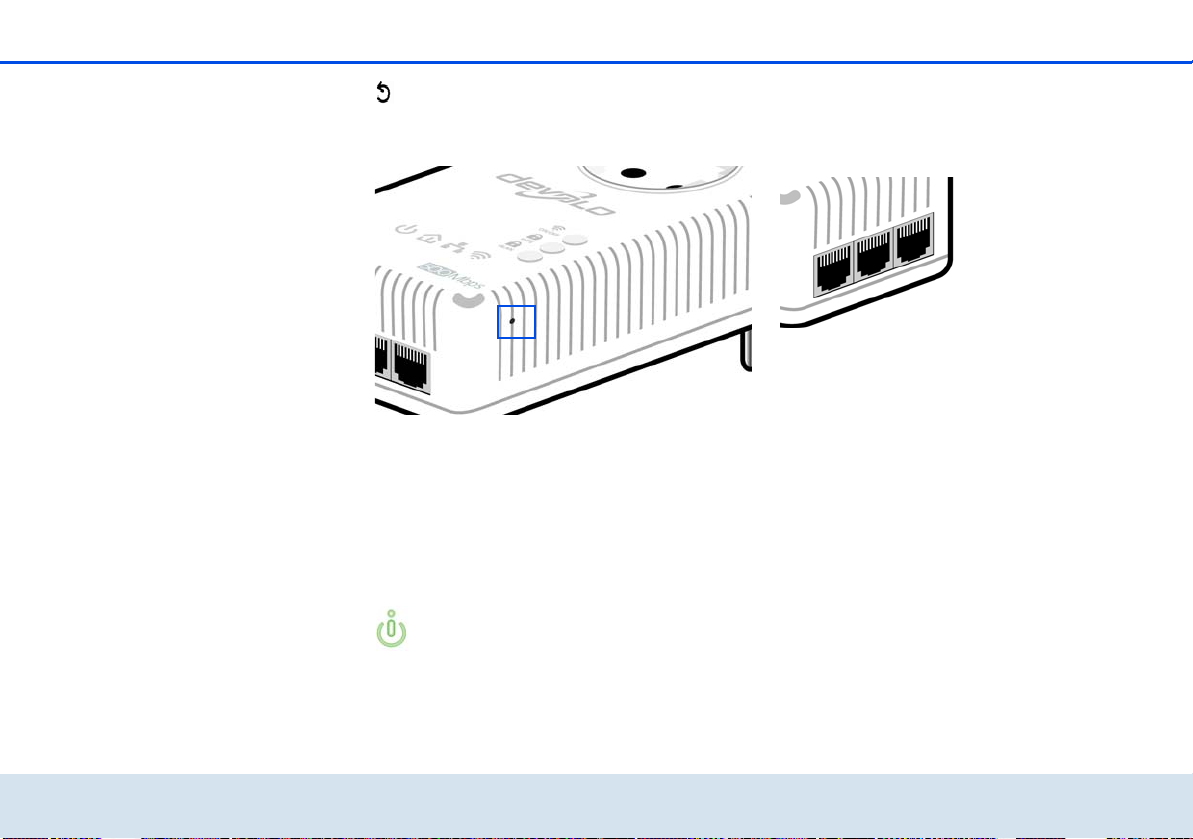
16 Inbetriebnahme
Reset
Der Reset-Taster (seitlich am Gehäuse) hat zwei verschiedene Funktionen:
쎲 Das Gerät startet neu, wenn Sie den Reset-
Taster kürzer als 10 Sekunden drücken.
쎲 Um die Konfiguration des dLAN 500 AV Wireless+
in den Auslieferungszustand zurück zu versetzen, drücken Sie den Reset-Taster länger als 10
Sekunden. Beachten Sie, dass alle bereits vorgenommenen Einstellungen hierbei verloren gehen!
Der Reset-Taster kann mit Hilfe der Spitze eines Heftzwecks gedrückt werden.
3.3.3 Netzwerkanschlüsse
Über die drei LAN-Anschlüsse können PCs oder andere
Netzwerkgeräte über handelsübliche Netzwerkkabel
mit dem dLAN 500 AV Wireless+ verbunden werden.
3.3.4 WLAN-Antennen
Die innenliegenden WLAN-Antennen dienen der Verbindung mit anderen Netzwerkgeräten per Funk.
devolo dLAN 500 AV Wireless+
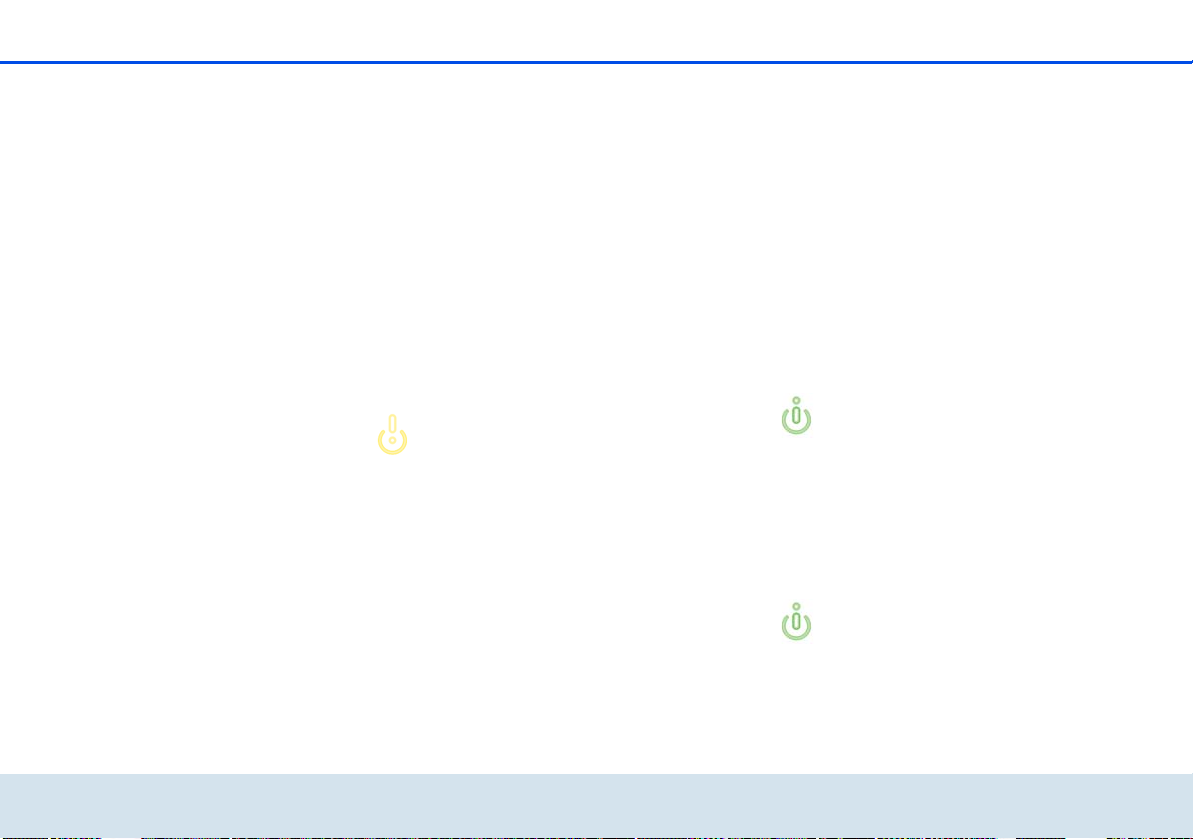
Inbetriebnahme 17
3.4 dLAN 500 AV Wireless+ anschließen
In diesem Abschnitt zeigen wir Ihnen, wie Sie den
dLAN 500 AV Wireless+ an einen Computer oder an
ein anderes Netzwerkgerät anschließen.
햲 Schließen Sie den dLAN 500 AV Wireless+ über
ein Netzwerkkabel an einen Netzwerkanschluss
Ihres Computers oder an ein anderes Netzwerkgerät an.
햳 Stecken Sie den dLAN 500 AV Wireless+ in eine
Wandsteckdose.
Die Steckdose sollte sich in Reichweite
des angeschlossenen Netzwerkgerätes
befinden.
Der dLAN 500 AV Wireless+ und das
Netzwerkgerät sollten leicht zugänglich sein.
Um den dLAN 500 AV Wireless+ auszuschalten bzw. vom Stromnetz zu trennen, ziehen Sie den Netzstecker aus
der Steckdose heraus.
햴 Sobald mindestens ein weiterer dLAN-Adapter
angeschlossen und mit dem Stromnetz verbunden
ist, ist ein dLAN-Netz eingerichtet. Sie können Ihr
dLAN-Netz nun vor unbefugtem Zugriff sichern,
und zwar entweder
쑗 durch Drücken des Verschlüsselungsknop-
fes am Adapter oder
쑗 mit Hilfe von dLAN Cockpit App über Ihr
Smartphone bzw. Tablet-PC oder
쑗 mit Hilfe der mitgelieferten devolo-Software
dLAN Cockpit – dem lokalen Überwachungs- und Verschlüsselungsprogramm
oder
쑗 durch Eingabe des dLAN-Kennwortes auf
der Konfigurationsoberfläche.
Zu den einzelnen Vorgehensweisen lesen Sie
bitte in Kapitel 4 dLAN-Netzwerk und/oder
in Kapitel 5.4 Gerätekonfiguration weiter.
dLAN Cockpit App herunterladen
햵 Laden Sie dLAN Cockpit App vom entsprechen-
den Store auf Ihr Smartphone bzw. Tablet-PC herunter.
Am schnellsten finden Sie
dLAN Cockpit App, indem Sie im Store auf
die Lupe klicken und direkt nach
dLAN Cockpit suchen.
햶 dLAN Cockpit wird wie gewohnt in die App-Liste
Ihres Smartphones bzw. Tablet-PCs abgelegt. Per
devolo dL AN 500 AV Wireless+
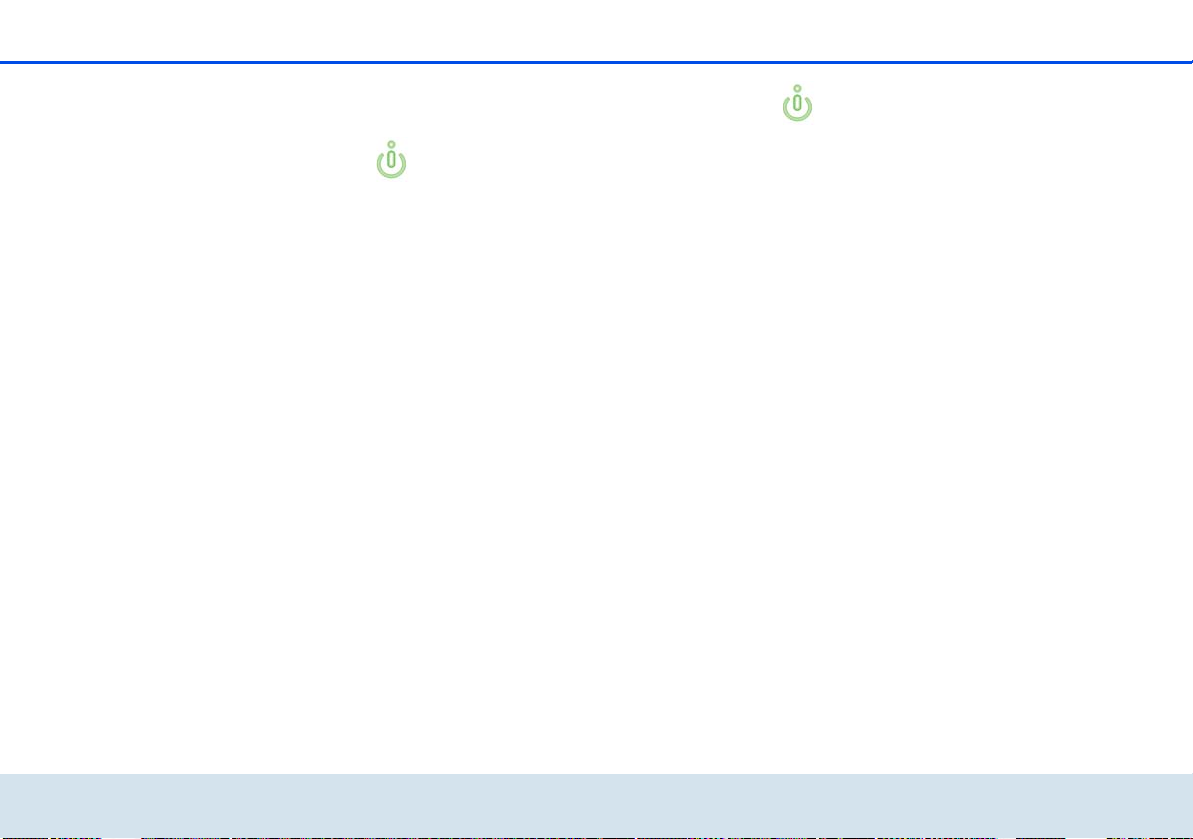
18 Inbetriebnahme
Tipp auf das dLAN Cockpit-Symbol gelangen Sie
in das Startmenü.
Weitere Informationen lesen Sie im Kapitel
4.2 dLAN Cockpit App.
devolo-Software installieren
햷 Um das WLAN-Netzwerk konfigurieren zu kön-
nen, installieren Sie vorab noch die Software des
dLAN 500 AV Wireless+, wie im folgenden Kapitel
beschrieben.
3.4.1 Software installieren
Software für Windows
Mit Hilfe des Installationsassistenten wird sowohl die
Konfigurationssoftware des Adapters als auch
devolo dLAN Cockpit unter dem Windows-Betriebssystem installiert.
쎲 Die Software dLAN Cockpit findet alle erreichba-
ren dLAN-Adapter in Ihrem dLAN-Netzwerk, zeigt
Informationen zu diesen Geräten an und verschlüsselt Ihr dLAN-Netzwerk individuell.
쎲 Über die Konfigurationsoberfläche des
dLAN 500 AV Wireless+ können Sie u. a. Ihr
WLAN-Netzwerk konfigurieren.
Um die Software zu installieren, legen Sie die mitgelieferte CD-ROM in das CD-Laufwerk Ihres Computers.
Falls auf Ihrem Computer Autoplay aktiviert
ist, startet die Installation automatisch. Öffnen Sie ansonsten das Verzeichnis mit dem
Windows Explorer, indem Sie mit der rechten
Maustaste auf Start (bzw. Windows-Logo)
klicken und im Kontextmenü den Eintrag
Windows Explorer auswählen. Starten Sie
dann den Installationsassistenten manuell.
Über eine weitere Option lässt sich festlegen, ob
Informationen über die bei Ihnen erzielten
Übertragungsleistungen der dLAN-Adapter an devolo
übermittelt werden dürfen. Die an devolo
übermittelten Daten umfassen Performance-Werte der
dLAN-Geräte. Die Informationen werden anonymisiert
und ausschließlich statistisch ausgewertet. Sie helfen
uns durch die Übermittlung, unsere Produkte weiter zu
verbessern. Sie finden die installierten SoftwareAnwendungen in der Programmgruppe Start Alle
Programme devolo.
Software für Mac (OS X)
Im Verzeichnis software mac finden Sie die dLANKonfigurationssoftware.
Software für Linux (Ubuntu)
Im Verzeichnis software linux finden Sie die dLANKonfigurationssoftware.
devolo dLAN 500 AV Wireless+
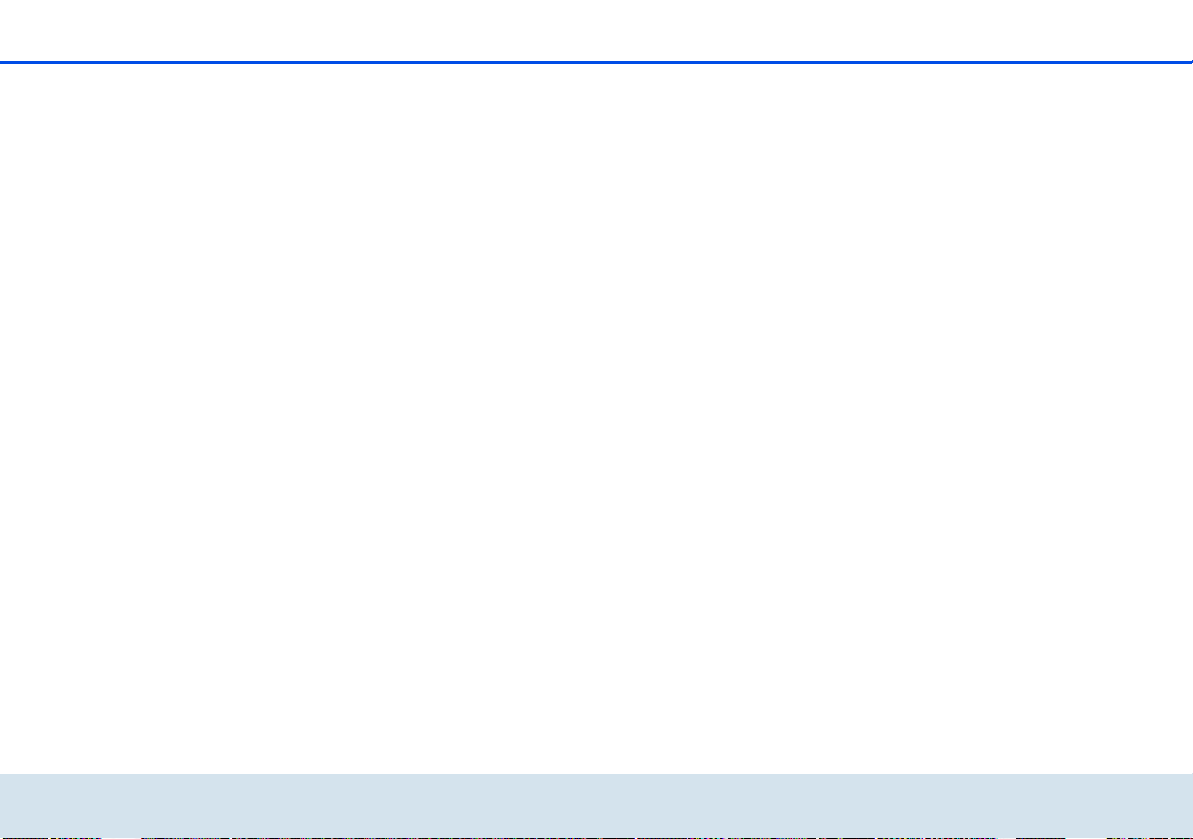
Inbetriebnahme 19
devolo dL AN 500 AV Wireless+
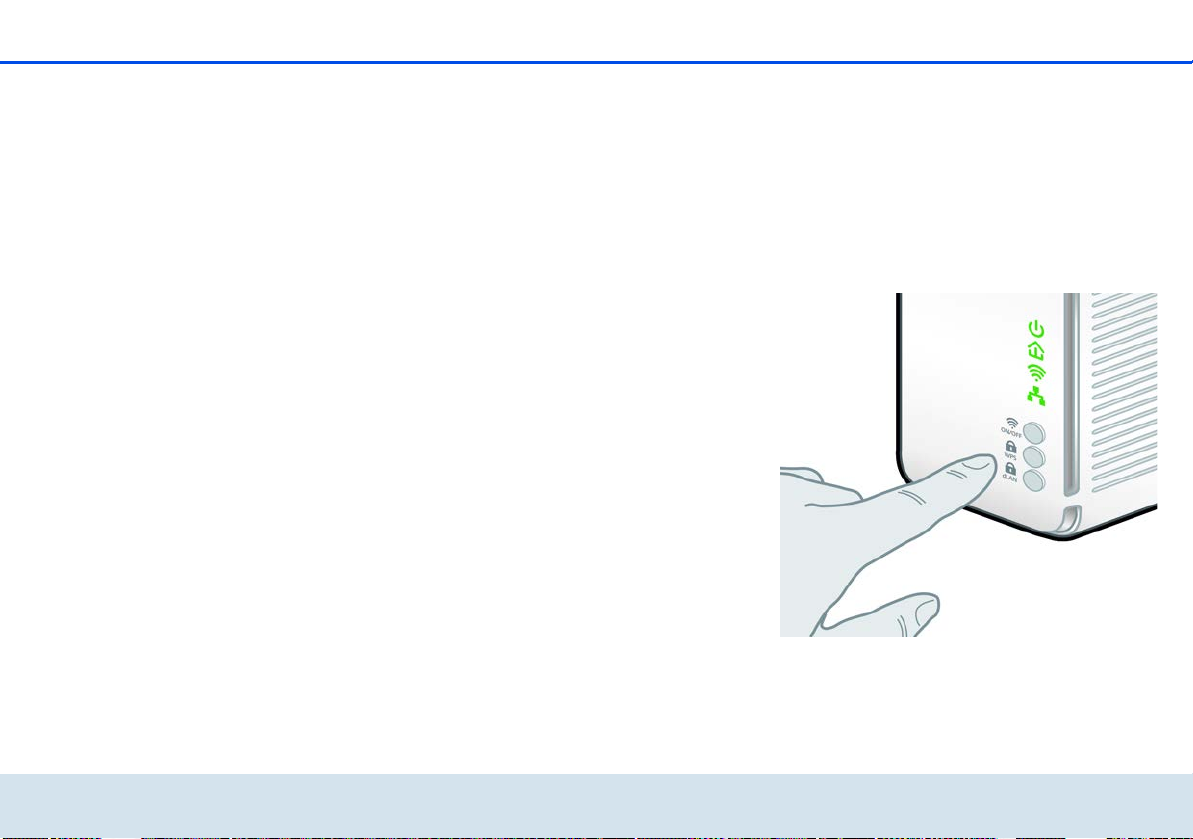
dLAN-Netzwerk 19
Abb. 4
4 dLAN-Netzwerk
Bevor Sie den dLAN 500 AV Wireless+ in Ihrem dLANNetzwerk einsetzen können, müssen Sie ihn zunächst
mit anderen dLAN-Geräten zu einem Heimnetzwerk
verbinden. Zwei spezifische Informationen sind dazu
von besonderer Bedeutung:
쎲 Durch die gemeinsame Verwendung eines dLAN-
Kennwortes entsteht ein abgegrenztes dLANNetz.
쎲 Die gemeinsame Verwendung des dLAN-Kenn-
wortes dient der Zugangskontrolle zum dLANNetzwerk als auch der Verschlüsselung, und damit
der Abhörsicherheit, der übermittelten Daten.
Das dLAN-Kennwort kann auf verschiedene Art und
Weise gesetzt werden:
쎲 automatisch per Verschlüsselungsknopf (siehe
4.1 dLAN-Netzwerk per Knopfdruck verschlüsseln)
쎲 händisch mit Hilfe der Programme dLAN Cockpit
(siehe 4.3 dLAN Cockpit) bzw.
dLAN Cockpit App (siehe 4.2 dLAN Cockpit
App) festgelegt werden.
쎲 durch Eingabe des dLAN-Kennwortes auf der
Konfigurationsoberfläche des Adapters (siehe
5.4 Gerätekonfiguration).
4.1 dLAN-Netzwerk per Knopfdruck verschlüsseln
Zur Verschlüsselung eines dLAN-Netzwerkes, in dem
alle zugehörigen Geräte mit Verschlüsselungsknopf
ausgestattet sind, bedienen Sie sich einfach des am
Gerät befindlichen Verschlüsselungsknopfes. Durch
Drücken dieses Knopfes wird Ihr dLAN-Netzwerk mittels eines Zufallskennwortes gesichert.
Im Folgenden beschreiben wir anhand möglicher Netzwerkszenarien die genauen Vorgehensweisen:
devolo dL AN 500 AV Wireless+
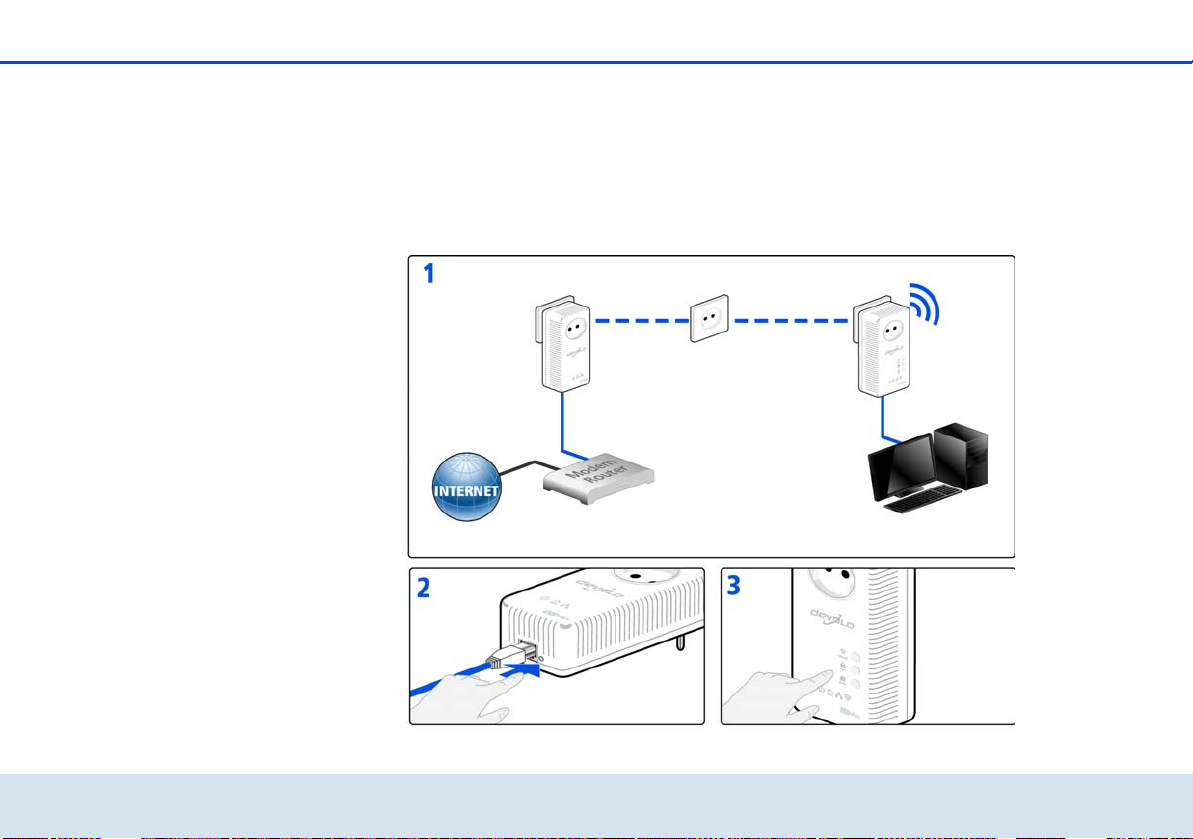
20 dLAN-Netzwerk
Abb. 5
Verschlüsseln eines neuen dLAN-Netzwerkes mit
einem dLAN 500 AV Wireless+ und einem dLAN
500 AVplus (Abb. 5)
Nachdem Sie beide Adapter erfolgreich angeschlossen
haben, drücken Sie – innerhalb von 2 Minuten – jeden Verschlüsselungsknopf ca. 1 Sekunde.
Fertig! Ihr dLAN-Netzwerk ist nun vor unbefugtem Zugriff geschützt.
devolo dLAN 500 AV Wireless+

dLAN-Netzwerk 21
Abb. 6
Bestehendes dLAN-Netzwerk erweitern durch
einen neuen dLAN 500 AV Wireless+ (Abb. 6)
Ist Ihr bestehendes dLAN-Netzwerk bereits mit Hilfe
des Verschlüsselungsknopf gesichert, können Sie auch
auf die gleiche Weise fortfahren, um weitere Adapter
zu integrieren. Nachdem Sie den neuen
dLAN 500 AV Wireless+ erfolgreich angeschlossen haben, drücken Sie – innerhalb von 2 Minuten – zuerst den Verschlüsselungsknopf (ca. 1 Sekunde) eines
Adapters aus Ihrem bestehenden Netzwerk und anschließend den Verschlüsselungsknopf (ca. 1 Sekun-
de) des neuen dLAN500AVWireless+.
Fertig! Der neue dLAN 500 AV Wireless+ ist in Ihr
Netzwerk eingebunden. Um weitere Adapter in Ihr
Netzwerk einzubinden, verfahren Sie wie gerade beschrieben.
devolo dL AN 500 AV Wireless+

22 dLAN-Netzwerk
Abb. 7
dLAN 500 AV Wireless+ aus einem Netzwerk entfernen (Abb. 7)
Um einen dLAN 500 AV Wireless+ aus einem bestehenden Netzwerk zu entfernen, drücken Sie minde-
stens 10 Sekunden den Verschlüsselungsknopf des
entsprechenden Adapters. Dieses Gerät erhält ein neu-
es Zufallskennwort und ist damit aus Ihrem Netzwerk
ausgeschlossen. Um es anschließend in ein anderes
dLAN-Netzwerk einzubinden, verfahren Sie wie oben
beschrieben, je nachdem ob Sie ein neues Netzwerk
aufsetzen oder ein bestehendes erweitern möchten.
devolo dLAN 500 AV Wireless+

dLAN-Netzwerk 23
4.2 dLAN Cockpit App
dLAN Cockpit App ist eine Überwachungs- und Verschlüsselungs-App, mit der Sie über den
dLAN 500 AV Wireless+ alle anderen erreichbaren
dLAN-Geräte in Ihrem Heimnetzwerk „aufspüren“ und
diese zu einem sicheren Netzwerk zusammenfügen
können – sozusagen das Gegenstück zur lokalen devolo-Software dLAN Cockpit (siehe 4.3 dLAN Cockpit).
Außerdem können Sie mit dLAN Cockpit App auch
auf die Konfigurationsoberfläche des
dLAN 500 AV Wireless+ zugreifen und Einstellungen
im WLAN- und dLAN-Netzwerk vornehmen (siehe 5
Netzwerkkonfiguration).
햲 Nachdem Sie den dLAN 500 AV Wireless+ wie in
Kapitel 3.4 dLAN 500 AV Wireless+ anschlie-
ßen in Ihr Heimnetz eingebunden und
dLAN Cockpit App heruntergeladen haben, gelangen Sie nun per Tipp auf das dLAN Cockpit-Sym-
bol in das Startmenü.
햳 Um den dLAN 500 AV Wireless+ mit Ihrem Smart-
phone bzw. Tablet-PC zu verbinden, wählen Sie
My dLAN.
햴 Sobald Ihr Smartphone bzw. Tablet-PC mit dem
dLAN 500 AV Wireless+ verbunden ist, erscheinen alle im Netzwerk gefundenen Adapter mit
Abbildung und entsprechendem Namen.
Das Menü im dLAN Cockpit App passt sich
automatisch der Ausrichtung (horizontal/vertikal) des Smartphones bzw. Tablet-PC an.
Wechselt Ihr Smartphone bzw. Tablet-PC in
den Stromsparmodus, wird bei erneutem Aktivieren des Bildschirms die zuvor angezeigte
Ansicht wieder dargestellt.
4.2.1 Übersichtsseite
Mit Streichen über den Bildschirm (rechts/links bzw.
oben/unten) blättern Sie durch die Adapterliste.
Das Haussymbol zeigt die Verbindung über
dLAN an.
Das WLAN-Symbol zeigt die Verbindung über
WLAN an.
Das Balkendiagramm gibt die Verbindungsqualität wieder. Die Anzeige der Datenrate erfolgt in Mbit/s. Per Tipp auf den
jeweiligen Adapter können Sie die Übertragungsrate aus Sicht des gewählten Adapters
zum anderen Gerät auslesen.
devolo dL AN 500 AV Wireless+

24 dLAN-Netzwerk
Per Tipp auf das Zahnrad/Pfeil gelangen Sie
auf die Konfigurationsoberfläche des
dLAN 500 AV Wireless+. Ausführliche Informationen dazu lesen Sie in Kapitel 5 Netz-
werkkonfiguration.
Per Tipp auf die Mülltonne löschen Sie verbundene Adapter.
4.2.2 Einstellungsmenü
Per Tipp auf die beiden Zahnräder gelangen Sie
in das Einstellungsmenü des jeweiligen Adapters.
An dieser Stelle haben Sie die Möglichkeit einen für Sie
eindeutigen neuen Namen zu vergeben und das jeweilige Gerät auf die Einstellungen des Ausliefe-
rungszustandes zurücksetzen. Außerdem erfahren
Sie Geräte-Informationen wie z. B. die verwendetete
Firmware-Version und die individuelle Mac-Adresse.
4.2.3 Menü am unteren Bildschirmrand
Die Funktionen des Menüs am unteren Bildschirmrand
sind selbsterklärend und können intuitiv bedient werden. Je nachdem in welchem Untermenü Sie sich befinden, werden die folgenden Funktionen eingeblendet:
쎲 Start: Startmenü dLAN Cockpit App
쎲 Mit der Option Aktualisieren bringen Sie die
Ansicht gefundener Geräte (falls nicht automatisch geschehen) immer auf den aktuellen Stand.
쎲 Bei der Erstinstallation des Adapters wählen Sie
die Option Adapter hinzufügen.
쎲 Der Trouble Shooting Guide enthält weitere
Installationshilfen.
쎲 Sicherheit: Per Tipp auf das Schloss-Symbol
können Sie das dLAN-Kennwort entweder für das
gesamte dLAN-Netzwerk oder nur für den jeweiligen Adapter ändern bzw. in den Auslieferungszustand zurücksetzen.
Das Standardkennwort im Auslieferungszustand lautet HomePlugAV. Wir
empfehlen aus Sicherheitsgründen ein
individuelles dLAN-Kennwort zu setzen.
4.3 dLAN Cockpit
devolo dLAN Cockpit ist ein Überwachungs- und
Verschlüsselungsprogramm, das alle erreichbaren
dLAN-Geräte in Ihrem Heimnetzwerk aufspürt und
diese zu einem sicheren Netzwerk zusammenfügt.
dLAN Cockpit ist wegen seines grafisch logischen
Aufbaus einfach und intuitiv zu bedienen. Sie finden
das Programm nach der Installation der devolo-
devolo dLAN 500 AV Wireless+

dLAN-Netzwerk 25
Software in der Programmgruppe Start Alle
Programme devolo.
Nach dem Start von dLAN Cockpit erscheinen alle in
Ihrem Heimnetzwerk erreichbaren dLAN-Geräte. Dies
kann einen Augenblick dauern.
devolo dL AN 500 AV Wireless+

26 dLAN-Netzwerk
Alle im Netzwerk gefundenen Adapter erscheinen per
Adaptersymbol mit entsprechendem Produktnamen.
Der mit nebenstehendem Symbol gekennzeichnete
Adapter in der Mitte des dLAN-Netzwerkes symbolisiert Ihr lokal angeschlossenes Gerät. Haben Sie
mehrere dLAN-Geräte lokal angeschlossen, können Sie
zwischen diesen hin- und herspringen. Per Mausklick
auf ein Adaptersymbol wird das entsprechende dLANGerät aktiviert und hervorgehoben dargestellt.
Die farbigen Verbindungslinien der Adapter verdeutlichen die aktuelle Übertragungsqualität:
쎲 grün: Die Netzwerkverbindung eignet sich für
HD-Video-Streaming.
쎲 orange: Die Netzwerkverbindung eignet sich für
SD-Video-Streaming und Online-Gaming.
쎲 rot: Die Netzwerkverbindung eignet sich für ein-
fachen Datentransfer sowie Internetzugang.
Findet tatsächlich Datenübertragung von einem zum
anderen Gerät statt, wird die Datenrate auf dem jeweils hervorgehobenen Adapter angezeigt.
Einstellungen und Funktionen
Einstellungen zum jeweiligen hervorgehobenen Gerät
bzw. zum Netzwerk können Sie
쎲 als auch über an jedem Adapter seitlich angeord-
neten Karteireiter vornehmen.
Mit der Schaltfläche Aktualisieren bringen Sie die
Ansicht gefundener Geräte (falls nicht automatisch geschehen) immer auf den aktuellen Stand.
Über die Schaltfläche Optionen oder den entsprechenden Karteireiter des jeweiligen Adapters, erfahren
Sie Geräte-Informationen wie z. B. die verwendete
Firmware-Version und die individuelle Mac-Adresse.
Optionen wie einen Zusatznamen vergeben, das jeweilige Gerät auf die Einstellungen des Ausliefe-
rungszustandes zurücksetzen oder ein Gerät aus
dem bestehenden dLAN-Netzwerk entfernen, stehen
darüber hinaus zur Verfügung.
Die oben genannten Einstellungsoptionen variieren je nach Funktion und Ausstattung Ihres Gerätes.
Ob Informationen zu den Übertragungsleistungen Ihrer dLAN-Adapter an devolo übertragen werden sollen,
können Sie ebenfalls auswählen.
devolo dLAN 500 AV Wireless+
쎲 über die am unteren Bildrand liegenden Schaltflä-
chen

dLAN-Netzwerk 27
Die an devolo übermittelten Daten umfassen
Performance-Werte der dLAN-Geräte. Die Informationen werden anonymisiert und ausschließlich statistisch ausgewertet. Sie helfen
uns durch die Übermittlung, unsere Produkte
weiter zu verbessern.
Die Optimierungshilfe enthält Installationshinweise
sowie Informationen darüber, wie Sie Ihre Geräte optimal miteinander verbinden.
4.3.1 Mit dLAN Cockpit verschlüsseln
Wenn Sie dLAN-Geräte ohne Verschlüsselungsknopf einsetzen, kann die Datenverschlüsselung nur
über dLAN Cockpit erfolgen.
Notieren Sie vor dem Vernetzungsvorgang die Security-IDs aller dLAN-Adapter. Diese eindeutige Kennung jedes
dLAN-Gerätes finden Sie auf dem Etikett des Gehäuses. Sie besteht aus 4 x
4 Buchstaben, die durch Bindestriche
voneinander abgetrennt sind (z. B.
ANJR-KMOR-KSHT-QRUV). Sorgen Sie
auch dafür, dass alle dLAN-Adapter mit
dem Stromnetz und ggf. auch mit dem
Computer bzw. den entsprechenden Netzwerkkomponenten verbunden sind.
Lokalen Adapter suchen
Nachdem dLAN Cockpit gestartet ist, wird zunächst
der direkt mit Ihrem Computer verbundene dLANAdapter gesucht.
Adapter hinzufügen
Fügen Sie nun alle gewünschten dLAN-Geräte Ihrem
dLAN-Netzwerk hinzu, indem Sie die Schaltfläche
Hinzufügen wählen. Dazu benötigen Sie den 16stelligen Sicherheitscode (Security-ID) der
Adapter, den Sie auf einem Etikett auf der
Gehäuserückseite finden. Geben Sie diese nun in das
Feld Security-ID ein und bestätigen mit OK. Ist eine
Security-ID korrekt und das Gerät im dLAN-Netzwerk
erreichbar, wird es Ihrem Netzwerk konfigurierter
Adapter hinzugefügt und im Programm auch
dargestellt.
Netzwerkkennwort ändern
Nachdem Sie nun alle gewünschten dLAN-Geräte Ihrem dLAN-Netzwerk hinzugefügt haben, wählen Sie
die Schaltfläche Kennwort ändern, um ein gemeinsames Netzwerkkennwort zu vergeben, das für alle registrierten Adapter in Ihrem persönlichen
Heimnetzwerk gelten soll.
devolo dL AN 500 AV Wireless+

28 dLAN-Netzwerk
Sie haben dabei die Wahl zwischen einem eigenen
Kennwort, einem Zufallskennwort und dem Standardkennwort. Um ein eigenes Kennwort mit mindestens
acht Zeichen Länge festzulegen, geben Sie dieses in
das Textfeld Netzwerkkennwort (min. 8 Zeichen)
ein. Alternativ können Sie mit der Schaltfläche Siche-
res Kennwort generieren ein zufällig gewähltes,
sehr sicheres Kennwort automatisch bestimmen und
zuweisen lassen. Über die Schaltfläche Ausliefe-
rungskennwort wird der dLAN-Adapter auf das
Standardkennwort zurückgesetzt. Normalerweise wird
die Darstellung des Kennwortes aus Sicherheitsgründen verborgen. Durch Aktivierung der Option Zeichen
anzeigen wird das aktuelle Kennwort im Textfeld lesbar dargestellt.
Das Standardkennwort im Auslieferungszustand lautet HomePlugAV.
Wird dLAN Cockpit nach der erfolgreichen Erstinstallation später erneut aufgerufen, beispielsweise um einen neuen Adapter in das Netzwerk zu integrieren,
erinnert sich die Anwendung an die bereits früher
eingegebenen Geräte. Erfassen Sie das neue Gerät wie
im Abschnitt Adapter hinzufügen beschrieben. Das
aktuelle Netzwerkkennwort wird dem neu hinzugefügtem Gerät automatisch zugewiesen.
devolo dLAN 500 AV Wireless+

Netzwerkkonfiguration 29
5 Netzwerkkonfiguration
Der dLAN 500 AV Wireless+ verfügt über eine eingebaute Konfigurationsoberfläche, die mit einem Standard-Webbrowser aufgerufen werden kann. Hier
lassen sich alle Einstellungen für den Betrieb des Gerätes anpassen.
5.1 Eingebaute Konfigurationsoberfläche aufrufen
Sie erreichen die eingebaute Online-Konfigurationsoberfläche des dLAN 500 AV Wireless+ über verschiedene Wege:
쎲 Mittels dLAN Cockpit App von Ihrem Smart-
phone bzw. Tablet-PC gelangen Sie auf die Konfigurationsoberfläche des Gerätes, indem Sie auf
der Übersichtsseite des dLAN Cockpit App auf
das Zahnrad/Pfeil tippen.
Mehr Informationen zu dLAN Cockpit App
erfahren Sie in Kapitel 4.2 dLAN Cockpit
App.
쎲 Mittels der Software dLAN Cockpit unter Start
Alle Programme devolo dLAN Cockpit
gelangen Sie auf die Konfigurationsoberfläche des
Gerätes, indem Sie mit dem Mauszeiger auf den
Karteireiter des dLAN 500 AV Wireless+ klikken.
Das Programm ermittelt dann die aktuelle IP-Adresse
und startet die Konfiguration im Webbrowser.
쎲 Außerdem kann die Konfigurationsoberfläche des
Gerätes über die Eingabe des Hostnamens
dlanwireless.local in die Adresszeile des
Webbrowsers aufgerufen werden.
Standardmäßig gelangen Sie direkt auf die Konfigurationsoberfläche. Wurde jedoch über die Option Gerä-
tekonfiguration Sicherheit ein Login-Kennwort
vereinbart, müssen Sie dieses vorher eingeben (siehe
5.4.1 Sicherheit).
devolo dL AN 500 AV Wireless+

30 Netzwerkkonfiguration
5.2 Menübeschreibung
Alle Menüfunktionen werden auf der entsprechenden
Oberfläche als auch im dazugehörigen Kapitels des
Handbuches beschrieben. Die Reihenfolge der Beschreibung im Handbuch richtet sich nach der Menüstruktur.
Klicken Sie Speichern, um die Einstellungen des jeweiligen Bereiches der Konfigurationsoberfläche zu
speichern.
Klicken Sie Zurück, um den jeweiligen Bereich der
Konfigurationsoberfläche zu verlassen.
Wählen Sie die gewünschte Sprache in der Sprachauswahlliste aus.
Die vier zentralen Bereiche der Konfigurationsoberfläche werden am linken Rand angezeigt. Klicken Sie auf
die Schaltfläche eines Bereiches, um direkt in diesen zu
wechseln.
devolo dLAN 500 AV Wireless+
쎲 Im Bereich Statusübersicht erhalten Sie allge-
meine Informationen über alle verbundenen
dLAN-, WLAN- und LAN-Geräte.

Netzwerkkonfiguration 31
쎲 Die verschiedenen Geräteeinstellungen bzgl.
Sicherheit, Netzwerk, dLAN und Zeit können Sie
unter Gerätekonfiguration ändern bzw. anpassen.
쎲 Im Bereich WLAN-Konfiguration können Sie
WLAN-Einstellungen ändern bzw. anpassen.
쎲 Der Abschnitt Verwaltung dient dem Zurückset-
zen, Sichern und Wiederherstellen Ihrer individuellen Konfigurationen. Außerdem können Sie hier
die Firmware Ihres dLAN 500 AV Wireless+ aktualisieren.
devolo dL AN 500 AV Wireless+

32 Netzwerkkonfiguration
5.3 Statusübersicht
Im Bereich Statusübersicht können Sie den Status Ihrer verbundenen dLAN-, WLAN- und LAN-Geräte verfolgen.
devolo dLAN 500 AV Wireless+

Netzwerkkonfiguration 33
5.3.1 dLAN-Status
Um alle verbundenen dLAN-Geräte anzeigen zu lassen,
klicken Sie entweder auf das Haus-Symbol oder auf
den Pfeil dLAN-Geräte. Jedes verbundene dLAN-Gerät, egal ob lokal angeschlossen oder „remote“ im
Netzwerk, wird mit seiner MAC-Adresse, Name und
Per Tipp bzw. Klick auf Gerät hinzufügen, können Sie
Ihrem dLAN-Netzwerk weitere dLAN-Geräte hinzufügen. Geben Sie dazu in das Feld Security-ID die Secu-
Typ angezeigt. Per Klick bzw. Tipp auf das Schloss-
Symbol gelangen Sie direkt zu den dLAN-Einstellun-
gen (siehe 5.4.3 dLAN-Einstellungen).
rity-ID des jeweiligen dLAN-Adapters ein und
bestätigen mit Speichern.
devolo dL AN 500 AV Wireless+

34 Netzwerkkonfiguration
Notieren Sie vor dem Vernetzungsvorgang die Security-IDs aller dLAN-Adapter. Diese eindeutige Kennung jedes
dLAN-Gerätes finden Sie auf dem Etikett des Gehäuses. Sie besteht aus 4 x
4 Buchstaben, die durch Bindestriche
voneinander abgetrennt sind (z. B.
ANJR-KMOR-KSHT-QRUV). Sorgen Sie
auch dafür, dass alle dLAN-Adapter mit
dem Stromnetz und ggf. auch mit dem
Computer bzw. den entsprechenden
Netzwerkkomponenten verbunden
sind.
devolo dLAN 500 AV Wireless+

Netzwerkkonfiguration 35
5.3.2 WLAN-Monitor
Um alle bekannten WLAN-Geräte anzeigen zu lassen,
klicken Sie entweder auf das WLAN-Symbol oder auf
den Pfeil WLAN-Monitor. Jede seit dem letzten Systemstart bekannte WLAN-Station wird mit Namen,
MAC- und IP-Adresse, evtl. Geschwindigkeit und dem
5.3.3 Ethernet-Status
In diesem Bereich werden Status und Verbindungsgeschwindigkeit der drei Netzwerkanschlüsse dargestellt.
letzen Anmeldedatum angezeigt. Per Klick bzw. Tipp
auf das Schloss-Symbol des Access-Points gelangen
Sie direkt zum Bereich WLAN-Konfiguration (siehe
5.5 WLAN-Konfiguration), in dem Sie Einstellungen
zur WLAN-Netzwerksicherheit vornehmen können.
devolo dL AN 500 AV Wireless+

36 Netzwerkkonfiguration
5.4 Gerätekonfiguration
Im Konfigurationsbereich zum Gerät können Sie Einstellungen zu den Themen Sicherheit, Netzwerk, dLAN
sowie Datum und Uhrzeit anpassen.
devolo dLAN 500 AV Wireless+
5.4.1 Sicherheit
In diesem Bereich können Sie sowohl den Zugriff auf
die Konfigurationsoberfläche regeln als auch die Funktionen der Schnittstellen und Taster am
dLAN 500 AV Wireless+ ein- bzw. ausschalten.
Kennwort
Sie können ein Login-Kennwort für den Zugriff auf die
Konfigurationsoberfläche setzen.

Netzwerkkonfiguration 37
Standardmäßig ist die eingebaute Konfigurationsoberfläche des
dLAN 500 AV Wireless+ nicht mit einem Kennwort geschützt. Sie sollten
jedoch nach der Installation des
dLAN 500 AV Wireless+ diesen Schutz
durch Vergabe eines Kennwortes aktivieren, um den Zugriff durch Dritte
auszuschließen.
햲 Geben Sie dazu zunächst (sofern vorhanden) das
aktuelle und anschließend zweimal das
gewünschte neue Kennwort ein. Die Konfigurationsoberfläche ist nun durch Ihr individuelles
Kennwort vor unbefugtem Zugriff geschützt!
devolo dL AN 500 AV Wireless+

38 Netzwerkkonfiguration
햳 Rufen Sie später die Konfigurationsoberfläche
erneut auf, erscheint zuerst das folgende Fenster:
햴 Geben Sie admin in das Feld Benutzername
und Ihr individuelles Kennwort in das Feld Kennwort ein.
Der Benutzername admin ist unveränderbar.
5.4.2 Netzwerkeinstellungen
Als Komponente Ihres Heimnetzwerks kommuniziert
auch der dLAN 500 AV Wireless+ über das TCP/IP-Protokoll. Die dazu benötigte IP-Adresse kann entweder
manuell eingetragen oder automatisch von einem
DHCP-Server bezogen werden.
Im Auslieferungszustand ist die Option Netzwerkein-
stellungen automatisch von einem DHCP-Server
beziehen aktiviert.
Ist bereits ein DHCP-Server zur Vergabe von IP-Adressen im Netzwerk vorhanden, sollten Sie die Option
Netzwerkeinstellungen automatisch von einem
DHCP-Server beziehen aktiviert lassen, damit der
dLAN 500 AV Wireless+ automatisch eine Adresse von
diesem erhält.
Sie können auch eine statische IP-Adresse vergeben,
indem Sie unter IP-Adresse (z. B. '192.168.0.249')
und Netzmaske (z. B. 255.255.255.0) Einträge vornehmen.
Sollten Sie die IP-Adresse Ihres
dLAN 500 AV Wireless+ einmal vergessen
haben, verfahren Sie wie unter 5.1 Einge-
baute Konfigurationsoberfläche aufrufen beschrieben.
devolo dLAN 500 AV Wireless+

Netzwerkkonfiguration 39
devolo dL AN 500 AV Wireless+

40 Netzwerkkonfiguration
5.4.3 dLAN-Einstellungen
In einem dLAN-Netzwerk müssen alle verbundenen
Komponenten das gleiche Kennwort verwenden. Das
dLAN-Kennwort kann im dLAN Cockpit App bzw.
dLAN Cockpit, per dLAN-Verschlüsselungsknopf
(siehe 4 dLAN-Netzwerk) oder an dieser Stelle der
Konfigurationsoberfläche definiert werden. Die Konfiguration des Kennwortes erfolgt wahlweise lokal als
auch für das gesamte Netzwerk.
Wenn Sie nur das Kennwort des lokalen Gerätes ändern, schließen Sie dieses aus Ihrem gesamten dLANNetzwerk aus.
Das dLAN-Standardkennwort lautet
HomePlugAV.
devolo dLAN 500 AV Wireless+

Netzwerkkonfiguration 41
5.4.4 Zeitserver
Ein Zeitserver ist ein Server im Internet, dessen Aufgabe darin besteht die genaue Uhrzeit zu liefern. Die meisten Zeitserver sind an eine Funkuhr gekoppelt.
Die Option Datum und Uhrzeit automatisch bezie-
hen ist standardmäßig aktiviert, damit der
dLAN 500 AV Wireless+ Datum und Uhrzeit automatisch synchronisieren kann.
Wählen Sie Ihre Zeitzone und den Zeitserver. Wenn
Sie die Option Automatisch auf Sommerzeit um-
stellen, aktiviert haben, stellt der
dLAN 500 AV Wireless+ automatisch auf Sommerzeit
um.
devolo dL AN 500 AV Wireless+

42 Netzwerkkonfiguration
5.5 WLAN-Konfiguration
Im Bereich WLAN-Konfiguration können Sie Einstellungen zum WLAN-Netzwerk und dessen Sicherheit
vornehmen.
devolo dLAN 500 AV Wireless+

Netzwerkkonfiguration 43
Wenn Sie möchten, können Sie den WLAN-Teil Ihres
dLAN 500 AV Wireless+ vollständig abschalten, z.B.
wenn Sie ihn ausschließlich als einfaches dLAN-Gerät
über die eingebauten Ethernet-Anschlüsse betreiben
wollen. Es gibt drei verschiedene Methoden die
WLAN-Funktion ein- bzw. auszuschalten:
쎲 Drücken Sie einfach den ON/OFF-Taster auf der
Vorderseite des Gerätes.
쎲 Verwenden Sie auf der Konfigurationsoberfläche
unter WLAN-Konfiguration die Schaltfläche
WLAN einschalten bzw. WLAN ausschalten.
쎲 Aktivieren Sie die WLAN-Zeitsteuerung. Lesen Sie
dazu im Kapitel 5.5.5 WLAN-Zeitsteuerung
nach.
Der Betriebszustand des Gerätes wird unter
5.3 Statusübersicht angezeigt.
devolo dL AN 500 AV Wireless+

44 Netzwerkkonfiguration
5.5.1 Access-Point
Da das dLAN 500 AV Wireless+ als Access-Point fungiert, müssen Sie verschiedene Parameter für Ihr Funknetzwerk konfigurieren.
Denken Sie daran, dass Sie nach dem
Speichern dieser Einstellung auch
selbst von einer bestehenden Funkverbindung zum dLAN 500 AV Wireless+
getrennt werden. Konfigurieren Sie das Gerät
in diesem Fall über Ethernet oder dLAN.
Einstellungen
Beachten Sie bei der Aktivierung der Verschlüsselung,
dass die WLAN-Einstellungen (SSID, Verschlüsselungsmodus und Verschlüsselungskennwort) des AccessPoints und die der Clients immer übereinstimmen, da
Sie sonst Geräte aus Ihrem Netzwerk (ungewollt) ausschließen.
devolo dLAN 500 AV Wireless+

Netzwerkkonfiguration 45
Im Auslieferungszustand des
dLAN 500 AV Wireless+ ist die WLAN-
Funktion eingeschaltet und die WLANVerschlüsselung WPA2 eingestellt. Der
Standard-WLAN-Schlüssel ist der WiFi Key des dLAN 500 AV Wireless+.
Sie finden den Schlüssel auf dem Etikett auf der Rückseite des Gehäuses.
Die SSID legt den Namen Ihres Funknetzwerks fest. Sie
können diesen Namen beim Einwählen ins WLAN sehen und so das korrekte Teilnetzwerk identifizieren.
Wenn Sie die Option SSID verstecken aktivieren,
bleibt Ihr Funknetzwerk unsichtbar. In diesem Fall
müssen potentielle Netzwerkteilnehmer die exakte
SSID kennen und manuell eingeben, um eine Verbindung aufbauen zu können.
Einige WLAN-Karten haben Schwierigkeiten,
sich mit solchen unsichtbaren Funknetzwerken zu verbinden. Sollte das Verbinden mit
einer versteckten SSID Probleme bereiten,
sollten Sie zunächst versuchen, die Verbindung bei sichtbarer SSID aufzubauen und
diese erst anschließend zu verstecken.
쎲 Im Standard-Frequenzbereich von 2,4 GHz ste-
hen 13 Kanäle zur Verfügung.
쎲 Wenn Sie den erhöhten Frequenzbereich von
5GHz wählen, gilt zu beachten, dass alle Ihre
angeschlossenen Geräte dieses Frequenzband
ebenfalls unterstützen. Ab Kanal 52 aufwärts
gelangen Sie in den Radarbereich. Bei der
ersten Einwahl startet automatisch eine RadarDetektionsphase, innerhalb derer der
dLAN 500 AV Wireless+ nicht erreichbar ist.
In beiden Fällen empfehlen wir, die Standardeinstellung Auto beizubehalten, da der
dLAN 500 AV Wireless+ in dieser Einstellung regelmäßig und selbstständig die Kanalwahl durchführt. D. h.,
meldet sich die letzte verbundene Station ab, wird sofort ein geeigneter Kanal gesucht. Sind keine Stationen
verbunden, führt das Gerät die automatische Kanalwahl alle 15 Minuten durch.
Beachten Sie die unterschiedliche LEDFarbe der WLAN-LED. Mehr Informationen dazu lesen Sie im Kapitel 3.3.1
Kontrollleuchten.
Für den Betrieb als Access-Point muss ein (Sende-)Kanal in einem bestimmten Frequenzbereich festgelegt
sein:
devolo dL AN 500 AV Wireless+

46 Netzwerkkonfiguration
Wenn Sie die doppelte Kanalbreite
nutzen möchten (40-MHz-Kanäle aus-
nutzen) beachten Sie Folgendes: Bei
der Verwendung von Funkkanälen mit
doppelter Kanalbreite beträgt die
mögliche Übertragungsrate 300 Mbit/s
statt 150 Mbit/s, jedoch kann es verstärkt zu Störungen durch benachbarte
Access-Points kommen.
Sicherheit
Ohne Verschlüsselung werden nicht nur alle Daten von
den Client-Computern zum dLAN 500 AV Wireless+ in
Ihrem Funknetzwerk ungeschützt übertragen, es wird
auch kein Kennwort zur Verbindung verlangt. Wurden
keine weiteren Sicherheitsmaßnahmen, wie beispielsweise ein WLAN-Filter (siehe Kapitel 5.5.3 WLAN-Fil-
ter), eingerichtet, können Dritte jederzeit Zugriff auf
Ihr Netzwerk erhalten und beispielsweise Ihre Internetverbindung mitbenutzen. Jeder Zugriff ist im WLANMonitor für Sie sichtbar (siehe Kapitel 5.3.2 WLAN-
Monitor).
Zur Sicherung der Datenübertragung in Ihrem Funknetzwerk stehen zwei Sicherheitsstandards zur Verfügung.
쎲 Der ältere und schwächere Standard WEP kann
die Kommunikation entweder mit Hilfe eines
Schlüssels aus 10 Zeichen oder aus 26 Zeichen
schützen. Geben Sie dazu eine Folge aus hexadezimalen Zeichen mit der entsprechenden Anzahl
von Zeichen in das Feld Schlüssel ein.
쎲 Die moderneren Verfahren WPA und WPA2 (Wi-
Fi Protected Access) erlauben individuelle
Schlüssel aus Buchstaben und Zahlen mit einer
Länge von bis zu 63 Zeichen. Dieser kann von
Ihnen einfach über die Tastatur eingegeben werden, ohne dass er vorher (wie bei WEP) ins Hexadezimal-Format umgerechnet werden muss. Unter
Modus können Sie den Zugriff von Clients auf den
dLAN 500 AV Wireless+ auf das von Ihnen
gewählte Verfahren einschränken.
Speichern Sie alle geänderten Einstellungen, bevor Sie
diesen Konfigurationsbereich wieder verlassen.
Sie sollten die Verbindungen in Ihrem
WLAN immer verschlüsseln. Ansonsten
könnte jeder in Funkreichweite in Ihr
Heimnetzwerk eindringen und beispielsweise Ihre Internetverbindung
mitbenutzen. Wählen Sie nach Möglichkeit immer die bessere WPA2-Verschlüsselungsmethode. Benutzen Sie
WEP nur dann, wenn eins Ihrer drahtlosen Endgeräte keinen besseren Standard beherrscht.
devolo dLAN 500 AV Wireless+

Netzwerkkonfiguration 47
devolo dL AN 500 AV Wireless+

48 Netzwerkkonfiguration
5.5.2 Gastzugang
Wenn Sie Freunden und Bekannten, die bei Ihnen zu
Besuch sind, einen Internetzugang bieten, aber nicht
gleich das Kennwort für Ihr WLAN verraten möchten,
dann können Sie neben dem Haupt-Internetzugang einen getrennten Gastzugang mit eigener SSID, Zeitlimit
und WLAN-Kennwort einrichten. Über den kann Ihr
Besuch dann im Internet surfen, ohne dass sie Zugang
zu Ihrem lokalen Netzwerk haben.
Um einen Gastzugang einzurichten, aktivieren Sie die
Option Gastzugang aktivieren. Im
dLAN Cockpit App können Sie den Gastzugang
ebenfalls über den Knopf Gastzugang aktivieren aktiviren bzw. deaktivieren.
Im Feld SSID legen Sie den Namen des Gastnetzwerks
fest.
Abschaltautomatik
Wenn Sie den Gastzugang zeitlich limitieren möchten,
aktivieren Sie die Option Den Gastzugang automa-
tisch abschalten nach ... und tragen das gewünschte Zeitlimit ein.
Beachten Sie, dass der Gastzugang in
Abhängigkeit zum
dLAN 500 AV Wireless+ steht und auch
nur so lange aktiv sein kann wie dieser selbst.
Sicherheit
Auch den Gastzugang sollten Sie verschlüsseln, um zu
vermeiden, dass darüber jeder in Funkreichweite in Ihr
Heimnetzwerk eindringen und beispielsweise Ihre Internetverbindung mitnutzen könnte. Zur Verfügung
steht hier der Sicherheitsstandard WPA und WPA2
(Wi-Fi Protected Access).
WPA und WPA2 (Wi-Fi Protected Access) erlauben
individuelle Schlüssel aus Buchstaben und Zahlen
mit einer Länge von bis zu 63 Zeichen. Dieser kann
von Ihnen einfach über die Tastatur eingegeben werden, ohne dass er vorher (wie bei WEP) ins Hexadezimal-Format umgerechnet werden muss. Unter Modus
können Sie den Zugriff auf den
dLAN 500 AV Wireless+ auf das von Ihnen gewählte
Verfahren einschränken.
devolo dLAN 500 AV Wireless+

Netzwerkkonfiguration 49
devolo dL AN 500 AV Wireless+

50 Netzwerkkonfiguration
5.5.3 WLAN-Filter
Zusätzlich zur Verschlüsselung (siehe 5.5.1 AccessPoint) können Sie Ihr Funknetzwerk noch weiter absi-
chern, indem Sie mit Hilfe eines WLAN-Filters den Zu-
griff auf ausgewählte WLAN-Geräte einschränken.
Selbst wenn die Verschlüsselung abgeschaltet wäre,
würde das Gerät dann keine Verbindung herstellen.
devolo dLAN 500 AV Wireless+

Netzwerkkonfiguration 51
Der WLAN-Filter sollte nur als zusätzliche Option genutzt werden. Mit seiner
Hilfe könnten Sie zwar den Zugriff auf
Ihr Funknetzwerk beschränken. Ohne
Verschlüsselung könnten jedoch alle
Datenübertragungen relativ einfach
durch Dritte mitgelesen werden.
Um den WLAN-Filter zu verwenden, aktivieren Sie die
Option Filter einschalten. Sie können nun verschiedene Netzwerkgeräte anhand ihrer sogenannten MACAdresse für den Zugriff auf Ihr dLAN 500 AV Wireless+
manuell eintragen oder aus der Liste der bekannten
Geräte (siehe 5.3.2 WLAN-Monitor WLAN-Moni-
tor) übernehmen. Jeden Eintrag bestätigen Sie mit
Hinzufügen.
Freigegebene WLAN-Stationen
Mit Ihrem dLAN 500 AV Wireless+ verbundene Netzwerkgeräte bzw. Stationen werden automatisch gelistet, d. h., um eine bereits verbundene Station für das
dLAN 500 AV Wireless+ freizugeben, wählen Sie einfach die MAC-Adresse des jeweiligen Gerätes aus und
bestätigen mit Hinzufügen. Diese erscheint dann unter Freigegebene WLAN-Stationen. Um eine freige-
gebene Station zu entfernen, wählen Sie deren MACAdresse aus und bestätigen mit Ausgewählte lö-
schen.
Der WLAN-Filter kann nur für Stationen gesetzt werden, die direkt mit
dem Access-Point verbunden sind
(nicht Gastzugang).
Die MAC-Adresse bezeichnet die HardwareSchnittstelle jedes einzelnen Netzwerkgerätes eindeutig (z. B. die WLAN-Karte eines
Computers oder die Ethernet-Schnittstelle eines Druckers). Sie besteht aus sechs zweistelligen Hexadezimalzahlen, die jeweils mit
Doppelpunkten voneinander getrennt sind
(z.B. 00:0B:3B:37:9D:C4).
Die MAC-Adresse eines Windows-PCs können Sie
leicht ermitteln, indem Sie das Fenster mit der Eingabeaufforderung unter Start Alle Programme Zube-
hör Eingabeaufforderung öffnen. Geben Sie hier
den Befehl IPCONFIG /ALL ein. Die MAC-Adresse wird
unter der Bezeichnung Physikalische Adresse ange-
zeigt.
Vergessen Sie nicht, nach der Eingabe der MAC-Adressen die Schaltfläche Speichern anzuklicken. Sollte die
eingetragenen Werte fehlerhaft sein (z.B. weil die Doppelpunkte fehlen), wird eine entsprechende Fehlermeldung angezeigt.
devolo dL AN 500 AV Wireless+

52 Netzwerkkonfiguration
Denken Sie daran, dass Sie auch die
MAC-Adresse Ihres eigenen Computers
eingeben, falls Sie nicht über die
Ethernet-Schnittstelle, sondern über
WLAN mit dem
dLAN 500 AV Wireless+ verbunden
sind. Ansonsten sperren Sie sich durch
die Aktivierung des WLAN-Filters
selbst vom Zugriff auf das Gerät über
WLAN aus!
5.5.4 Kindersicherung
Mit dieser Funktion können Sie den Internetzugang für
bestimmte Stationen zeitlich reglementieren. Um z. B.
Ihre Kinder vor übermäßigem Internetkonsum zu
schützen, können Sie hier festlegen, wie lange Ihre
Kinder pro Tag das Internet nutzen dürfen.
Um die Kindersicherung einsetzen zu können, ist eine
Synchronisation mit dem Zeitserver im Internet notwendig. Dazu muss der Zeitserver (Gerätekonfigu-
ration Datum und Uhrzeit Datum und Uhrzeit
automatisch beziehen) des dLAN 500 AV Wireless+
aktiviert sein und eine aktive Internetverbindung ist außerdem erforderlich (siehe 5.4.4 Zeitserver). Der
Zeitserver ist standardmäßig aktiviert.
schalten. Geben Sie nun die MAC-Adressen der
Stationen ein, für die Sie ein Zeitkontingent einrichten
möchten. Sie können die MAC-Adressen manuell eingeben oder aus der Liste der derzeit bekannten Stationen (siehe 5.3.2 WLAN-Monitor WLAN-Monitor)
übernehmen. Bestätigen Sie jede Eingabe mit Hinzu-
fügen.
devolo dLAN 500 AV Wireless+
Wenn Sie ein Zeitkontingent pro Tag einrichten möchten, aktivieren Sie die Option Kindersicherung ein-

Netzwerkkonfiguration 53
WLAN-Stationen mit Zeitlimit
Hier finden Sie alle WLAN-Stationen aufgelistet, für die
die Internetnutzung zeitlich begrenzt ist.
devolo dL AN 500 AV Wireless+
Jede Station wird mit MAC-Adresse, Name, verbleibende Zeit und dem festgelegten Zeitkontingent angezeigt.

54 Netzwerkkonfiguration
Wenn Sie eine Station aus dieser Liste löschen möchten, markieren Sie diese und bestätigen mit Ausge-
wählte löschen.
Per Klick bzw. Tipp auf Bearbeiten gelangen Sie in
das Einstellungsmenü des Zeitkontingents. Wenn Sie
möchten, dass das Zeitkontingent überwacht wird, ak-
Das Zeitkontingent kann nur genutzt werden, wenn
es auf die in der WLAN-Zeitsteuerung definierten
Zeiträume abgestimmt bzw. wenn der
dLAN 500 AV Wireless+ eingeschaltet ist und
eine Internetverbindung besteht. (siehe 5.5.5 WLANZeitsteuerung).
tivieren Sie die Option Das Zeitlimit wird überwacht.
Das tägliche Zeitkontingent kann in Stunden und Mi-
nuten angegeben werden.
Die Zeitkontingente der Kindersicherung werden
pro Tag und die Zeiträume der WLAN-Zeitsteuerung pro Wochentag definiert.
devolo dLAN 500 AV Wireless+

Netzwerkkonfiguration 55
Wenn Sie ein laufendes Zeitkontingent
vergrößern, greift die Änderung sofort;
wenn Sie ein laufendes Zeitkontigent
reduzieren, greift die Änderung am Folgetag.
5.5.5 WLAN-Zeitsteuerung
Um die WLAN-Zeitsteuerung nutzen zu
können, muss eine Synchronisation mit
dem Zeitserver im Internet gewährleistet sein. Dazu muss der Zeitserver (Gerätekonfiguration Datum und Uhrzeit
Datum und Uhrzeit automatisch bezie-
hen) des dLAN 500 AV Wireless+ akti-
viert sein und eine aktive
Internetverbindung ist außerdem erforderlich (siehe 5.4.4 Zeitserver). Der
Zeitserver ist standardmäßig aktiviert.
Um die WLAN-Zeitsteuerung nutzen zu können, aktivieren Sie die Option Zeitsteuerung aktivieren. Die
Zeitsteuerung schaltet Ihr Funknetzwerk zu bestimmten Tageszeiten automatisch an bzw. ab.
Pro Wochentag können Sie zwei Zeiträume definieren,
in denen Ihr Funknetzwerk eingeschaltet ist. Die Zeitsteuerung schaltet das Funknetzwerk daraufhin automatisch an bzw. ab.
Beachten Sie, dass solange der
dLAN 500 AV Wireless+ verbundene
Stationen registriert, bleibt das Funknetzwerk eingeschaltet. Das Funknetzwerk wird erst abgeschaltet, wenn
die letzte Station sich abgemeldet hat.
Manuelles Ein- bzw. Ausschalten (d. h.
per Taster oder Schaltfläche) des Access-Points hat immer Vorrang vor der
automatischen Zeitsteuerung. Die eingestellte Zeitsteuerung würde automatisch beim nächsten definierten
Zeitraum wieder greifen.
devolo dL AN 500 AV Wireless+

56 Netzwerkkonfiguration
devolo dLAN 500 AV Wireless+

Netzwerkkonfiguration 57
5.5.6 WiFi Protected Setup
Wi-Fi Protected Setup (WPS) ist ein von der internationalen Wi-Fi Alliance entwickelter Verschlüsselungsstandard zur einfachen und schnellen Einrichtung
eines sicheren Funknetzwerks. Die Sicherheitsschlüssel
der jeweiligen WLAN-Station werden dabei automatisch und dauerhaft an die andere(n) WLAN-Station(en) des Funknetzwerks übermittelt. Der
dLAN 500 AV Wireless+ bietet zwei verschiedene Varianten zur Übermittlung dieser Sicherheitsschlüssel:
devolo dL AN 500 AV Wireless+

58 Netzwerkkonfiguration
WPS mittels PBC (Push Button Configuration):
햲 Starten Sie den Verschlüsselungsvorgang am
dLAN 500 AV Wireless+, indem Sie
쑗 entweder den WPS-Taster auf der Vorder-
seite des Gerätes oder
쑗 auf der Benutzeroberfläche unter WLAN-
Konfiguration WiFi Protected Setup
(WPS) die Schaltfläche Konfiguration starten drücken.
햳 Anschließend drücken Sie entweder die WPS-
Taste der hinzuzufügenden WLAN-Station oder
die WPS-Schaltfläche auf der Konfigurationsoberfläche. Die Geräte tauschen nun die Sicherheitsschlüssel gegenseitig aus und bauen eine
gesicherte WLAN-Verbindung auf. Die WLAN-LED
auf der Vorderseite zeigt den Synchronisationsvorgang durch Blinken an.
WPS mittels PIN:
햲 Um WLAN-Stationen in Ihrem Funknetzwerk mit-
tels PIN-Variante sicher miteinander zu verbinden,
geben Sie auf der Konfigurationsoberfläche unter
WLAN-Konfiguration WiFi Protected Setup
(WPS) PIN einen individuellen Schlüssel ein
und starten den Verschlüsselungsvorgang, indem
Sie die Schaltfläche Konfiguration starten
drücken.
햳 Öffnen Sie die Konfigurationsoberfläche der hin-
zuzufügenden WLAN-Station und übertragen die
am dLAN 500 AV Wireless+ gewählte PIN. Bestätigen Sie den Verschlüsselungsvorgang wie dort
beschrieben. Die Geräte tauschen nun die Sicherheitsschlüssel gegenseitig aus und bauen eine
gesicherte WLAN-Verbindung auf. Die WLAN-LED
auf der Vorderseite zeigt den Synchronisationsvorgang durch Blinken an.
Die Nutzung des WPS-Verfahrens impliziert entweder
WPA oder WPA2. Beachten Sie daher die folgenden
automatischen Einstellungen je nach Verschlüsselungsstandard (siehe auch 5.4.1 Sicherheit), d. h.
쎲 ist vorab unter WLAN-Konfiguration Access-
Point keine Verschlüsselung oder WEP ausge-
wählt, wird automatisch WPA2 gesetzt. Das neu
generierte Kennwort wird unter WLAN-Konfigu-
ration Access-Point im Feld Schlüssel angezeigt.
쎲 ist vorab unter WLAN-Konfiguration Access-
Point WEP ausgewählt, wird automatisch WPA2
gesetzt. Das neu generierte Kennwort wird unter
WLAN-Konfiguration Access-Point im Feld
Schlüssel angezeigt.
devolo dLAN 500 AV Wireless+

Netzwerkkonfiguration 59
쎲 ist vorab unter WLAN-Konfiguration Access-
Point WPA ausgewählt, bleibt diese Einstellung
mit dem zuvor vergebenen Kennwort erhalten.
쎲 ist vorab unter WLAN-Konfiguration Access-
Point WPA2 ausgewählt, bleibt diese Einstellung
mit dem zuvor vergebenen Kennwort erhalten.
devolo dL AN 500 AV Wireless+

60 Netzwerkkonfiguration
5.6 Verwaltung
Im Bereich Verwaltung können Sie die aktuelle Konfiguration auf den Auslieferungszustand zurücksetzen,
als Datei auf Ihrem Computer abspeichern oder von
dort wiederherstellen und die Firmware des
dLAN 500 AV Wireless+ aktualisieren.
devolo dLAN 500 AV Wireless+

Netzwerkkonfiguration 61
5.6.1 Konfiguration zurücksetzen
Mit dem Befehl Verwaltung Konfiguration zurücksetzen wird das dLAN 500 AV Wireless+ wieder
in den ursprünglichen Auslieferungszustand versetzt.
Ihre persönlichen Einstellungen gehen dabei verloren.
Alle aktiven Konfigurationseinstellungen lassen sich zu
Sicherungszwecken auf Ihren Computer übertragen,
dort als Datei ablegen und wieder in das
dLAN 500 AV Wireless+ laden. Auf diese Weise können Sie beispielsweise Konfigurationen für unterschiedliche Netzwerkumgebungen erzeugen, mit
denen Sie das Gerät schnell und einfach einrichten
können.
Das zuletzt vergebene dLAN-Kennwort für das
dLAN500AVWireless+ wird ebenfalls zurückgesetzt.
Um Ihr dLAN-Netzwerk erneut individuell zu sichern,
lesen Sie unter 5.4.3 dLAN-Einstellungen nach.
devolo dL AN 500 AV Wireless+

62 Netzwerkkonfiguration
5.6.2 Konfigurationsdatei speichern
Um die aktive Konfiguration als Datei auf Ihrem Computer zu speichern, wählen Sie die entsprechende
Schaltfläche im Bereich Verwaltung Konfigurati-
onsdatei speichern. Geben Sie dann einen Speicherort und einen Namen für die Einstellungsdatei an.
devolo dLAN 500 AV Wireless+

Netzwerkkonfiguration 63
5.6.3 Konfiguration wiederherstellen
Eine bestehende Konfigurationsdatei kann im Bereich
Verwaltung Konfigurationsdatei wiederherstellen an das dLAN 500 AV Wireless+ gesendet und
dort aktiviert werden. Wählen Sie eine geeignete Datei
über die Schaltfläche Durchsuchen… aus und starten Sie den Vorgang mit einem Klick auf die Schaltfläche Konfigurationsdatei wiederherstellen.
devolo dL AN 500 AV Wireless+

64 Netzwerkkonfiguration
5.6.4 Firmware aktualisieren
Die Firmware des dLAN 500 AV Wireless+ enthält die
Software zum Betrieb des Geräts. Bei Bedarf bietet devolo im Internet neue Versionen als Datei zum Down-
햲 Um die Firmware auf den neuesten Stand zu brin-
gen, laden Sie zunächst von der devolo-Internetseite unter www.devolo.de
das dLAN 500 AV Wireless+ auf Ihren Computer
herunter.
햳 Gehen Sie dann im Konfigurationsdialog in den
Bereich Verwaltung Firmware aktualisieren. Klicken Sie auf Durchsuchen… und wählen
Sie die heruntergeladene Datei aus.
햴 Starten Sie den Aktualisierungsvorgang dann mit
der Schaltfläche Firmware aktualisieren. Nach
der erfolgreichen Aktualisierung wird das
die passende Datei für
load an, beispielsweise um bestehende Funktionen
anzupassen.
dLAN500AVWireless+ automatisch neugestartet.
Stellen Sie sicher, dass der Aktualisierungsvorgang nicht unterbrochen
wird. Verbinden Sie Ihren Computer
dazu am besten über dLAN oder LAN
mit dem dLAN 500 AV Wireless+ und
nicht über WLAN.
devolo dLAN 500 AV Wireless+

Anhang 65
6Anhang
6.1 Wichtige Sicherheitsanweisungen
Alle Sicherheits- und Bedienungsanweisungen sollten
vor Inbetriebnahme des Gerätes gelesen und verstanden worden sein und für zukünftige Einsichtnahmen
aufbewahrt werden.
쎲 Das Gerät darf nicht geöffnet werden. Es befinden
sich keine durch den Anwender zu wartenden
Teile im Inneren des Gerätes.
Versuchen Sie nicht, das Produkt selbst
zu warten, sondern wenden Sie sich für
jegliche Wartung ausschließlich an
qualifiziertes Fachpersonal! Es besteht
Stromschlaggefahr!
쎲 Verwenden Sie das Gerät ausschließlich an einem
trockenen Standort.
Die Steckdose sollte sich in Reichweite
des angeschlossenen Netzwerkgerätes
befinden.
Das dLAN 500 AV Wireless+ und das
Netzwerkgerät sollten leicht zugänglich sein.
쎲 Um das Gerät auszuschalten, ziehen Sie den Netz-
stecker.
쎲 Um das Gerät vom Stromnetz zu trennen, ziehen
Sie den Netzstecker.
쎲 Setzen Sie das Gerät nicht direkter Sonnenein-
strahlung aus.
쎲 Stecken Sie keine Gegenstände in die Öffnungen
des Gerätes.
쎲 Schlitze und Öffnungen am Gehäuse dienen der
Belüftung und dürfen weder verstopft noch abgedeckt werden.
쎲 Das Gerät darf nicht in direkter Nähe eines Heiz-
körpers aufgestellt werden.
쎲 Das Gerät sollte nur an Plätzen aufgestellt wer-
den, welche eine ausreichende Belüftung gewähren.
쎲 Vor der Reinigung trennen Sie das Gerät vom
Stromnetz. Verwenden Sie zur Reinigung des
Gerätes niemals Wasser, Verdünner, Benzol, Alkohol oder andere scharfe Reinigungsmittel, da dies
zu Beschädigungen des Gehäuses führen kann,
sondern nur ein feuchtes Tuch.
쎲 Das Gerät sollte ausschließlich an einem Versor-
gungsnetz betrieben werden, wie auf dem Typenschild beschrieben.
devolo dL AN 500 AV Wireless+

66 Anhang
쎲 Im Schadensfall trennen Sie das Gerät vom Strom-
netz und wenden sich an Ihren Kundendienst. Ein
Schadensfall liegt vor,
쑗 wenn das Stromkabel oder der Stecker
beschädigt ist.
쑗 wenn das Gerät mit Flüssigkeit überschüttet
wurde oder Gegenstände in das Gerät hinein
geraten sind.
쑗 wenn das Gerät Regen oder Wasser ausge-
setzt war.
쑗 wenn das Gerät nicht funktioniert, obwohl
alle Bedienungsanweisungen ordnungsgemäß befolgt wurden.
쑗 wenn das Gehäuse des Gerätes beschädigt
ist.
6.2 Entsorgung von Altgeräten
Anzuwenden in den Ländern der Europäischen Union
und anderen europäischen Ländern mit einem separaten Sammelsystem:
Das Symbol des durchgestrichenen Mülleimers auf
dem Gerät bedeutet, dass es sich bei diesem Adapter
um ein elektrisches bzw. elektronisches Gerät im Anwendungsbereich des deutschen Elektrogesetzes handelt. Seit dem 24. März 2006 dürfen derartige
Altgeräte nicht mehr im Hausmüll entsorgt werden. Sie
können diese stattdessen kostenlos bei Ihrer kommunalen Sammelstelle abgeben. Wenden Sie sich an Ihre
Stadt- oder Gemeindeverwaltung, um die Adresse und
die Öffnungszeiten der nächstgelegenen Sammelstelle
zu erfahren.
6.3 Allgemeine Garantiebedingungen
Diese Garantie gewährt die devolo AG den Erwerbern von devoloProdukten nach ihrer Wahl zusätzlich zu den ihnen zustehenden
gesetzlichen Gewährleistungsansprüchen nach Maßgabe der folgenden Bedingungen:
1 Garantieumfang
a) Die Garantie erstreckt sich auf das gelieferte Gerät mit allen
Teilen. Sie wird in der Form geleistet, dass Teile, die nachweislich trotz sachgemäßer Behandlung und Beachtung der
Gebrauchsanweisung aufgrund von Fabrikations- und/oder
Materialfehlern defekt geworden sind, nach devolos Wahl
kostenlos ausgetauscht oder repariert werden. Alternativ
hierzu behält devolo sich vor, das defekte Gerät gegen ein
Ersatzgerät mit gleichem Funktionsumfang und gleichen Leistungsmerkmalen auszutauschen. Handbücher und evtl. mitgelieferte Software sind von der Garantie ausgeschlossen.
b) Die Kosten für Material und Arbeitszeit werden von devolo
getragen, nicht aber die Kosten für den Versand vom Erwerber
zur Service-Werkstätte und/oder zu devolo.
c) Ersetzte Teile gehen in devolos Eigentum über.
d) devolo ist berechtigt, über die Instandsetzung und den Aus-
tausch hinaus technische Änderungen (z. B. Firmware-
Updates) vorzunehmen, um das Gerät dem aktuellen Stand der
devolo dLAN 500 AV Wireless+

Anhang 67
Technik anzupassen. Hierfür entstehen dem Erwerber keine
zusätzlichen Kosten. Ein Rechtsanspruch hierauf besteht nicht.
2 Garantiezeit
Die Garantiezeit beträgt für dieses devolo-Produkt drei Jahre. Die Garantiezeit beginnt mit dem Tag der Lieferung des Gerätes durch den
devolo-Fachhändler. Von devolo erbrachte Garantieleistungen bewirken weder eine Verlängerung der Garantiefrist, noch setzen sie
eine neue Garantiefrist in Lauf. Die Garantiefrist für eingebaute Ersatzteile endet mit der Garantiefrist für das ganze Gerät.
3Abwicklung
a) Zeigen sich innerhalb der Garantiezeit Fehler des Gerätes, so
sind Garantieansprüche unverzüglich, spätestens jedoch innerhalb von sieben Tagen geltend zu machen.
b) Transportschäden, die äußerlich erkennbar sind (z.B. Gehäuse
beschädigt), sind unverzüglich gegenüber der mit dem Transport beauftragten Person und dem Absender geltend zu
machen. Äußerlich nicht erkennbare Schäden sind unverzüglich nach Entdeckung, spätestens jedoch innerhalb von drei
Tagen nach Anlieferung, schriftlich gegenüber der Transportperson und dem Absender zu reklamieren.
c) Der Transport zu und von der Stelle, welche die Garantiean-
sprüche entgegennimmt und/oder das instandgesetzte Gerät
austauscht, geschieht auf eigene Gefahr und Kosten des
Erwerbers.
d) Garantieansprüche werden nur berücksichtigt, wenn mit dem
Gerät eine Kopie des Rechnungsoriginals vorgelegt wird.
devolo behält sich in Einzelfällen vor, sich das Rechnungsoriginal vorlegen zu lassen.
4 Ausschluss der Garantie
Jegliche Garantieansprüche sind insbesondere ausgeschlossen,
a) wenn der Aufkleber mit der Seriennummer vom Gerät entfernt
worden ist,
b) wenn das Gerät durch den Einfluss höherer Gewalt oder durch
Umwelteinflüsse (Feuchtigkeit, Stromschlag, Staub u.ä.)
beschädigt oder zerstört wurde,
c) wenn das Gerät unter Bedingungen gelagert oder betrieben
wurde, die außerhalb der technischen Spezifikationen liegen,
d) wenn die Schäden durch unsachgemäße Behandlung – insbe-
sondere durch Nichtbeachtung der Systembeschreibung und
der Betriebsanleitung – aufgetreten sind,
e) wenn das Gerät durch hierfür nicht von devolo beauftragte
Personen geöffnet, repariert oder modifiziert wurde,
f) wenn das Gerät mechanische Beschädigungen irgendwelcher
Art aufweist,
g) wenn der Garantieanspruch nicht gemäß Ziffer 3a) oder 3b)
gemeldet worden ist.
5 Bedienungsfehler
Stellt sich heraus, dass die gemeldete Fehlfunktion des Gerätes
durch fehlerhafte Fremd-Hardware, -Software, Installation oder
Bedienung verursacht wurde, behält devolo sich vor, den entstandenen Prüfaufwand dem Erwerber zu berechnen.
6 Ergänzende Regelungen
Die vorstehenden Bestimmungen regeln das Rechtsverhältnis zu devolo abschließend.
a) Durch diese Garantie werden weitergehende Ansprüche, ins-
besondere solche auf Wandlung oder Minderung, nicht
begründet. Schadensersatzansprüche, gleich aus welchem
Rechtsgrund, sind ausgeschlossen. Dies gilt nicht, soweit z.B.
bei Personenschäden oder Schäden an privat genutzten
Sachen nach dem Produkthaftungsgesetz oder in Fällen des
Vorsatzes oder der groben Fahrlässigkeit zwingend gehaftet
wird.
b) Ausgeschlossen sind insbesondere Ansprüche auf Ersatz von
entgangenem Gewinn, mittelbaren oder Folgeschäden.
devolo dL AN 500 AV Wireless+

68 Anhang
c) Für Datenverlust und/oder die Wiederbeschaffung von Daten
haftet devolo in Fällen von leichter und mittlerer Fahrlässigkeit
nicht.
d) In Fällen, in denen devolo die Vernichtung von Daten vorsätz-
lich oder grob fahrlässig verursacht hat, haftet devolo für den
typischen Wiederherstellungsaufwand, der bei regelmäßiger
und gefahrentsprechender Anfertigung von Sicherheitskopien
eingetreten wäre.
e) Die Garantie bezieht sich lediglich auf den Erstkäufer und ist
nicht übertragbar.
f) Gerichtsstand ist Aachen, falls der Erwerber Vollkaufmann ist.
Hat der Erwerber keinen allgemeinen Gerichtsstand in der
Bundesrepublik Deutschland oder verlegt er nach Vertragsabschluss seinen Wohnsitz oder gewöhnlichen Aufenthaltsort aus
dem Geltungsbereich der Bundesrepublik Deutschland, ist
devolos Geschäftssitz Gerichtsstand. Dies gilt auch, falls
Wohnsitz oder gewöhnlicher Aufenthalt des Käufers im Zeitpunkt der Klageerhebung nicht bekannt ist.
g) Es findet das Recht der Bundesrepublik Deutschland Anwen-
dung. Das UN-Kaufrecht gilt im Verhältnis zwischen devolo
und dem Erwerber nicht.
devolo dLAN 500 AV Wireless+

18
Index
Linux
M
A
Auslieferungskennwort 28
B
Balkendiagramm 23
C
CE 6
D
DHCP-Server 38
7
dLAN
dLAN Cockpit App
dLAN-Haussymbol
dLAN-Kennwort
dLAN-Verschlüsselung
23
23
40
40
E
Entsorgung von Altgeräten 66
G
Garantie 66
I
IP-Adresse 38
K
Kontrollleuchten 13
L
LAN (Netzwerkanschluss) 16
Lieferumfang
12
Mac (OS X) 18
MAC-Adresse
Mülltonne
51
24
N
Netzwerkkennwort 28
Neuen Adapter ins Netzwerk integrieren
R
Reset 16
S
Schloss-Symbol 24
Security-ID
Sicheres Kennwort generieren
Sicherheitsanweisungen
Software installieren
SSID
Standard-WLAN-Schlüssel
Systemvoraussetzungen
27, 34
28
65, 66
18
45
14, 45
12
T
Trouble Shooting Guide 24
W
WEP 46
Wi-Fi Key
Wi-Fi Protected Setup (WPS)
WLAN
WLAN-Antenne
14, 45
15, 57
7
16
28
devolo dL AN 500 AV Wireless+

WLAN-Filter
WLAN-ON/OFF-Taster
WLAN-Symbol
WLAN-Zeitsteuerung
WPA
WPA2
50
23
46, 48
46, 48
Z
Zahnrad/Pfeil 24
Zeitserver
41
14
55
devolo dLAN 500 AV Wireless+
